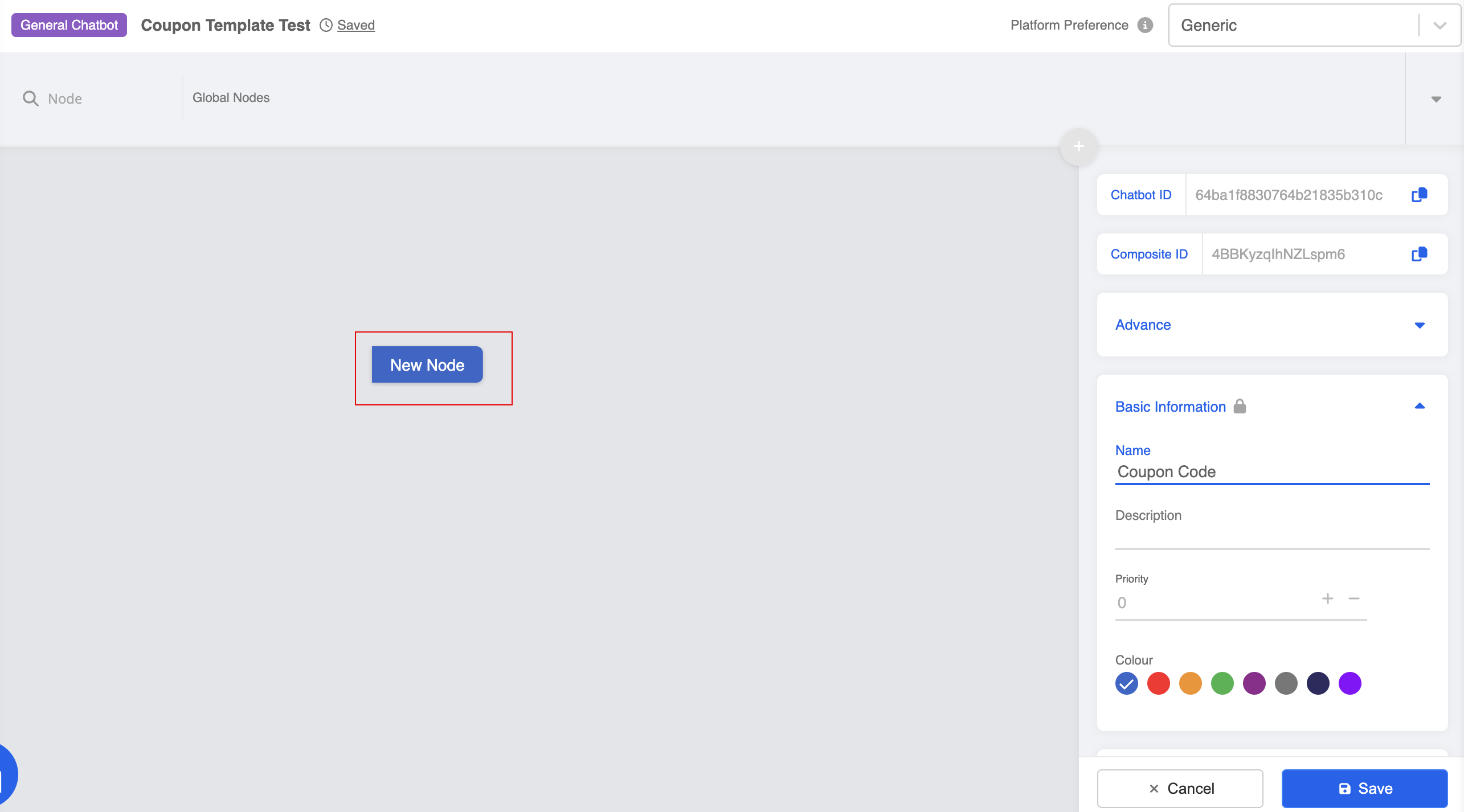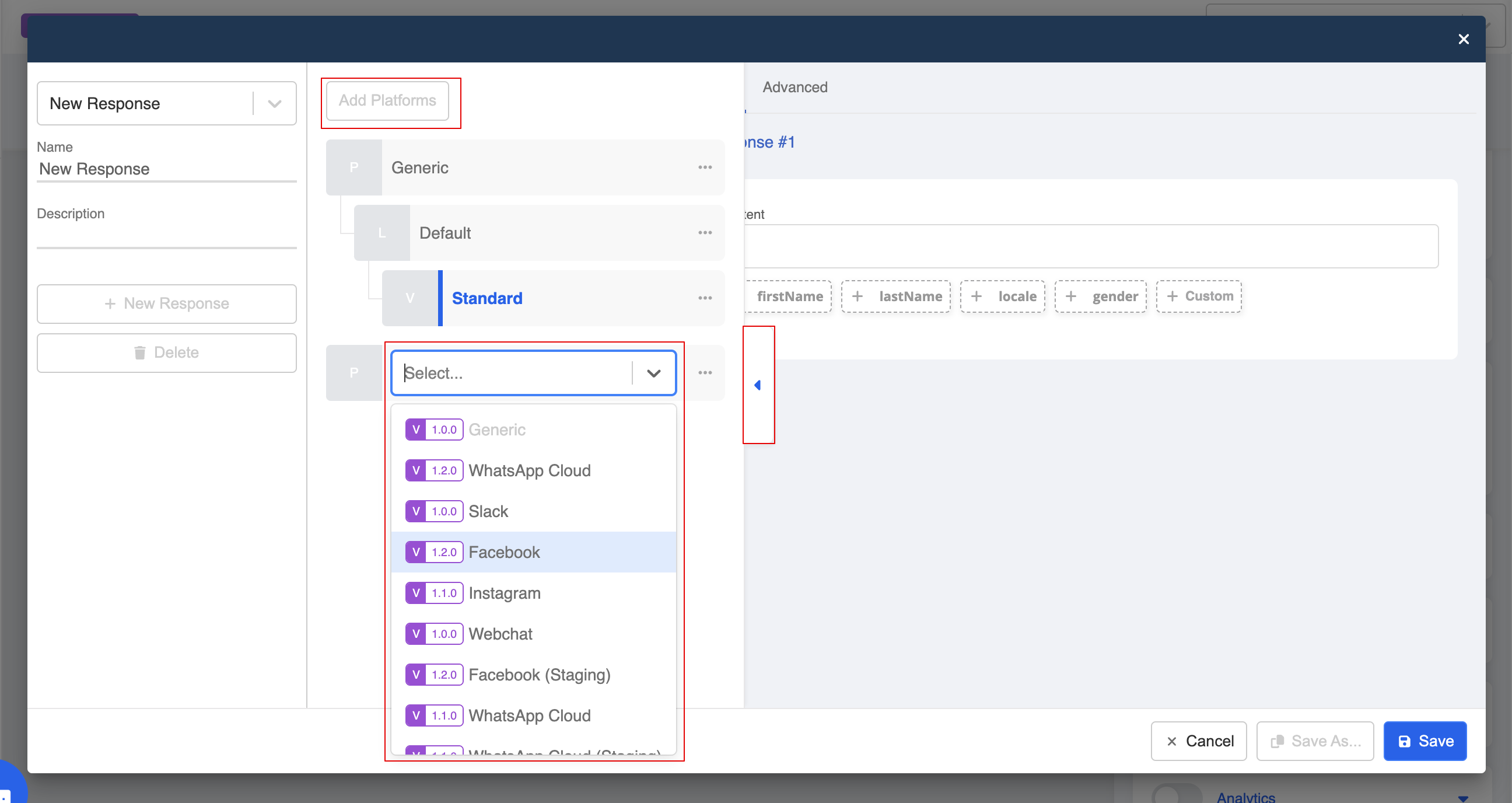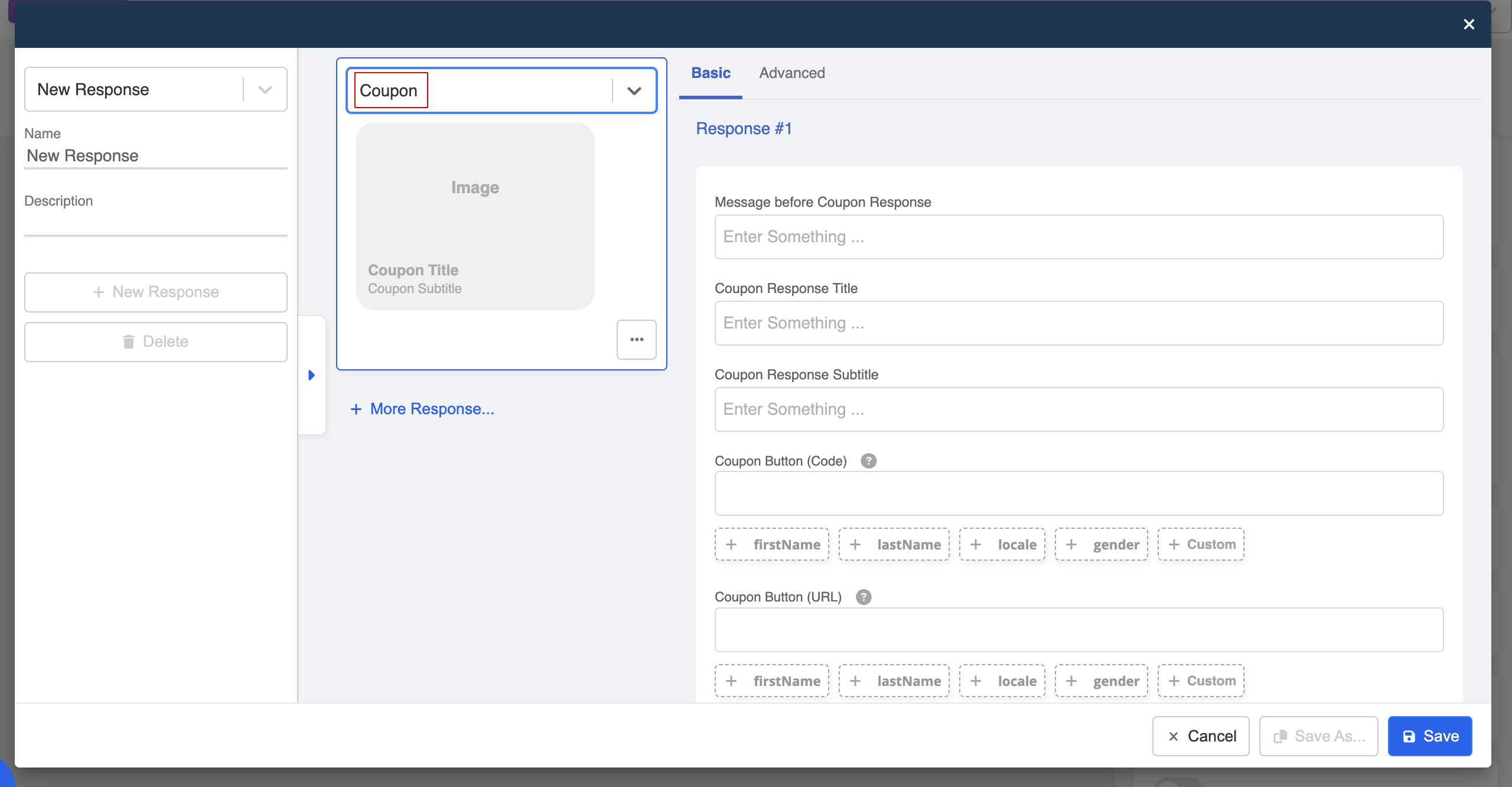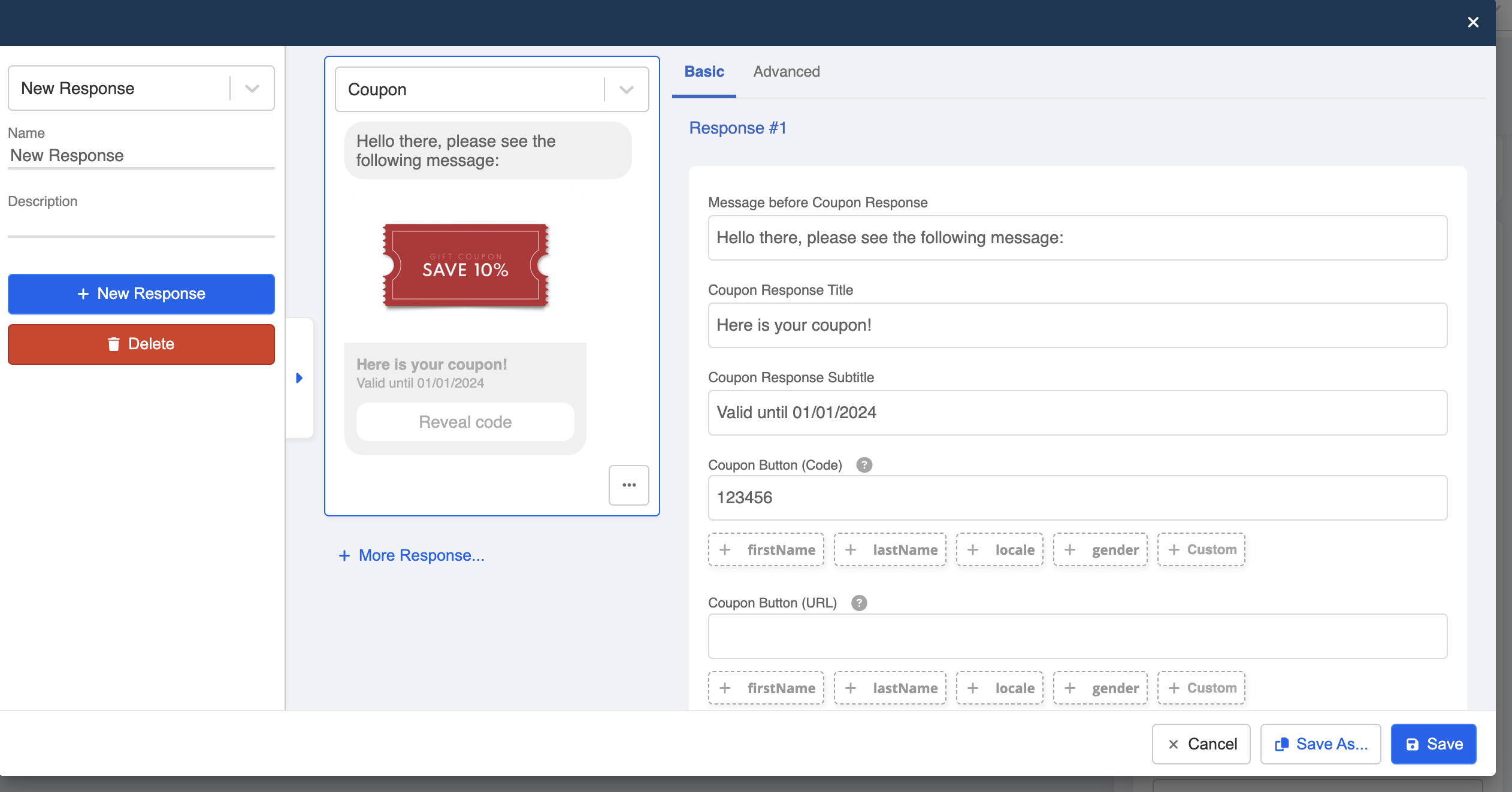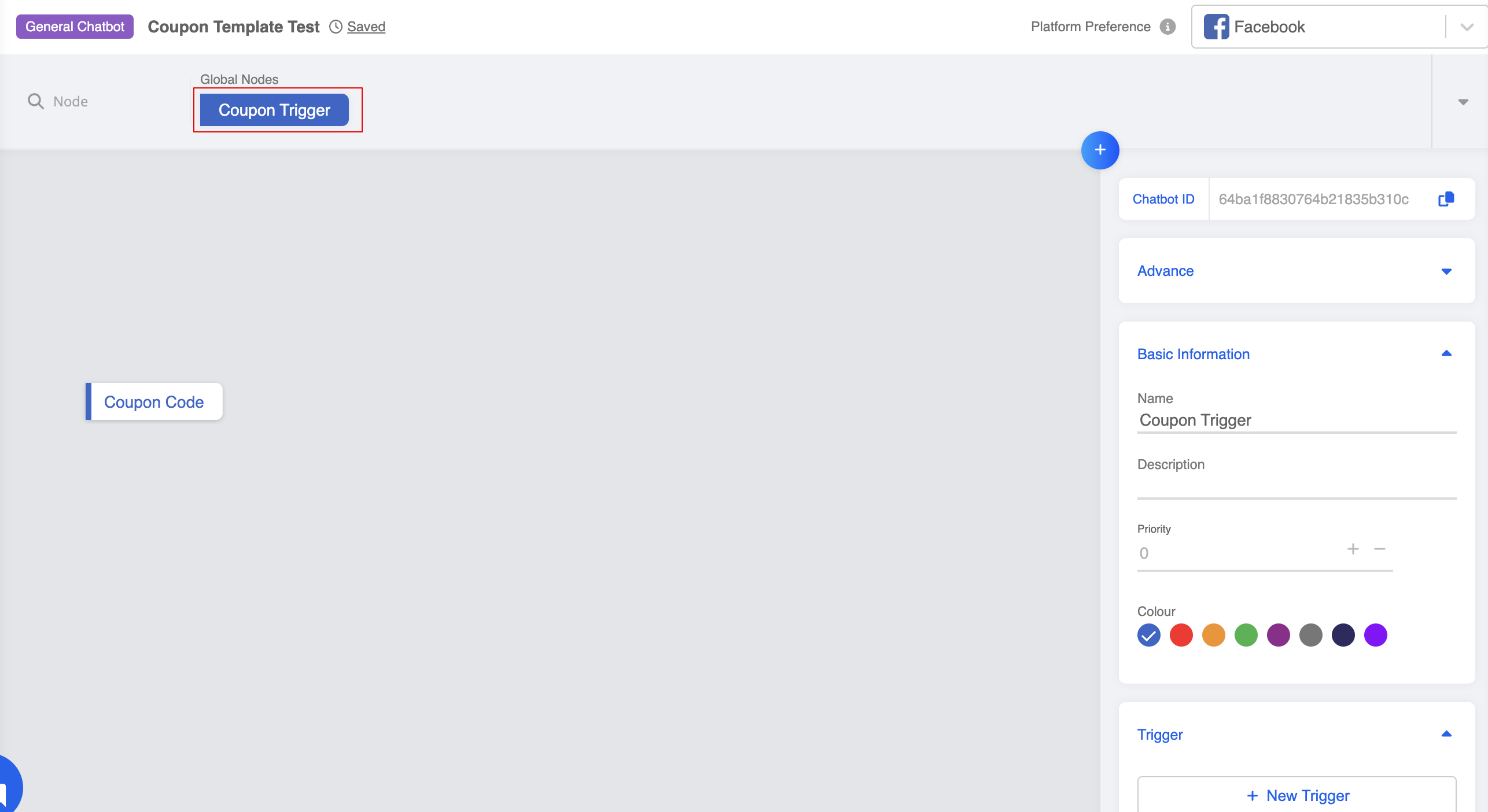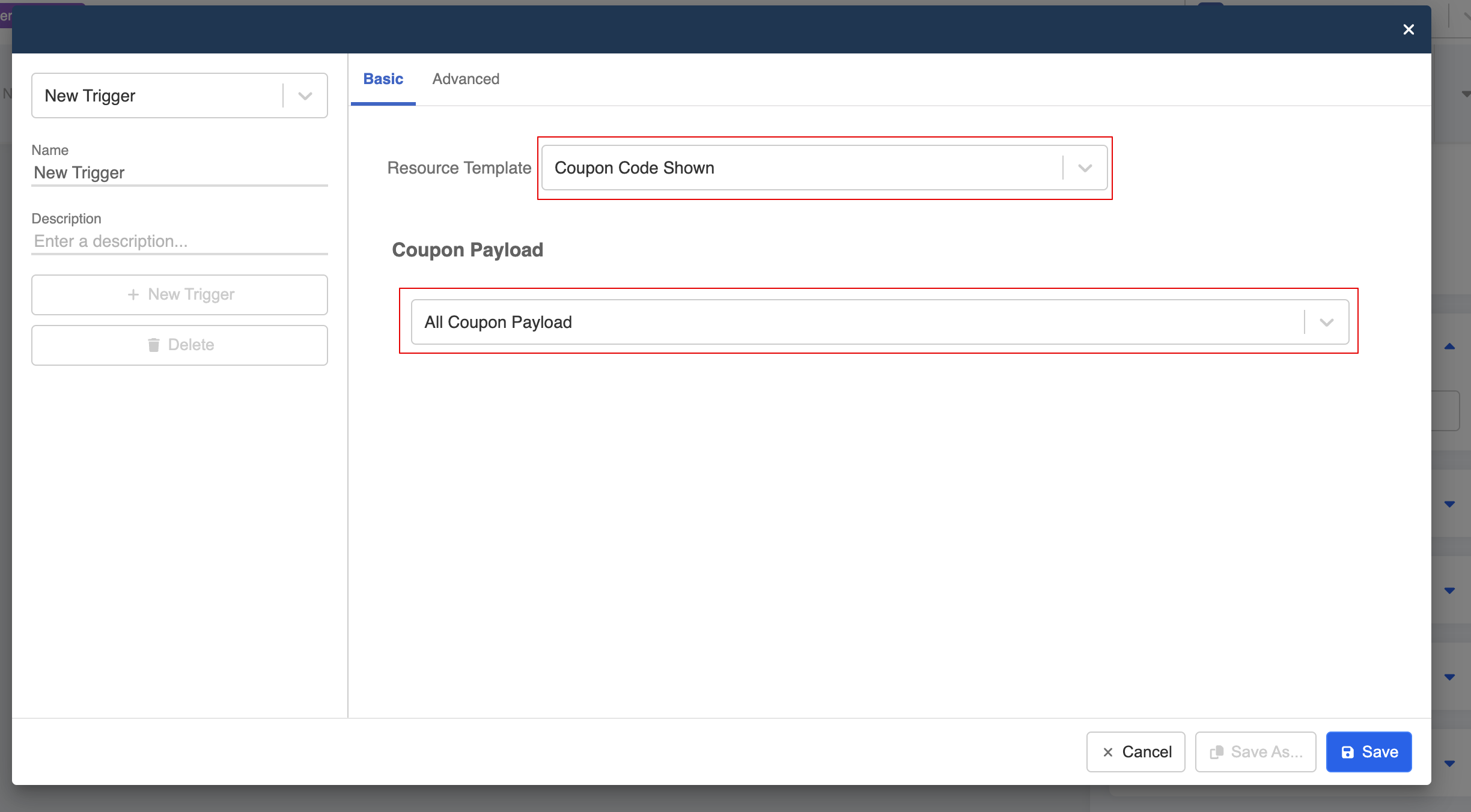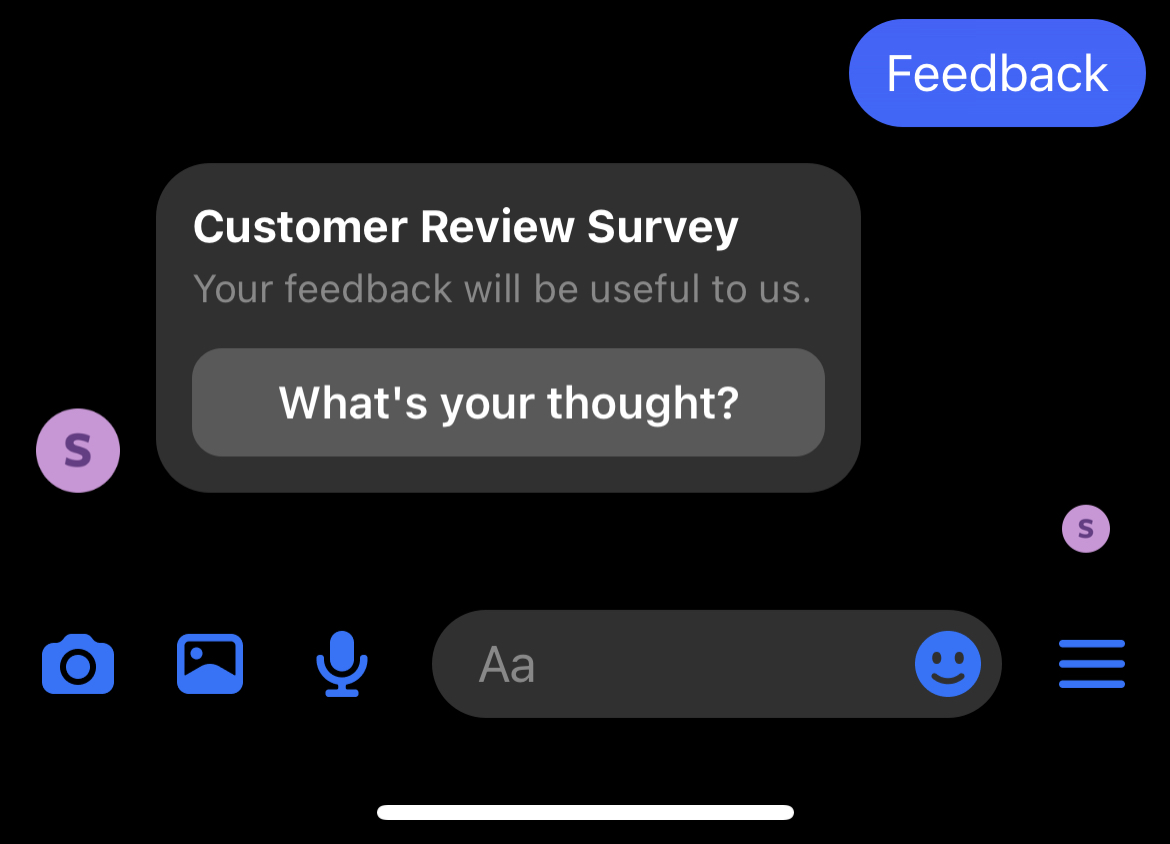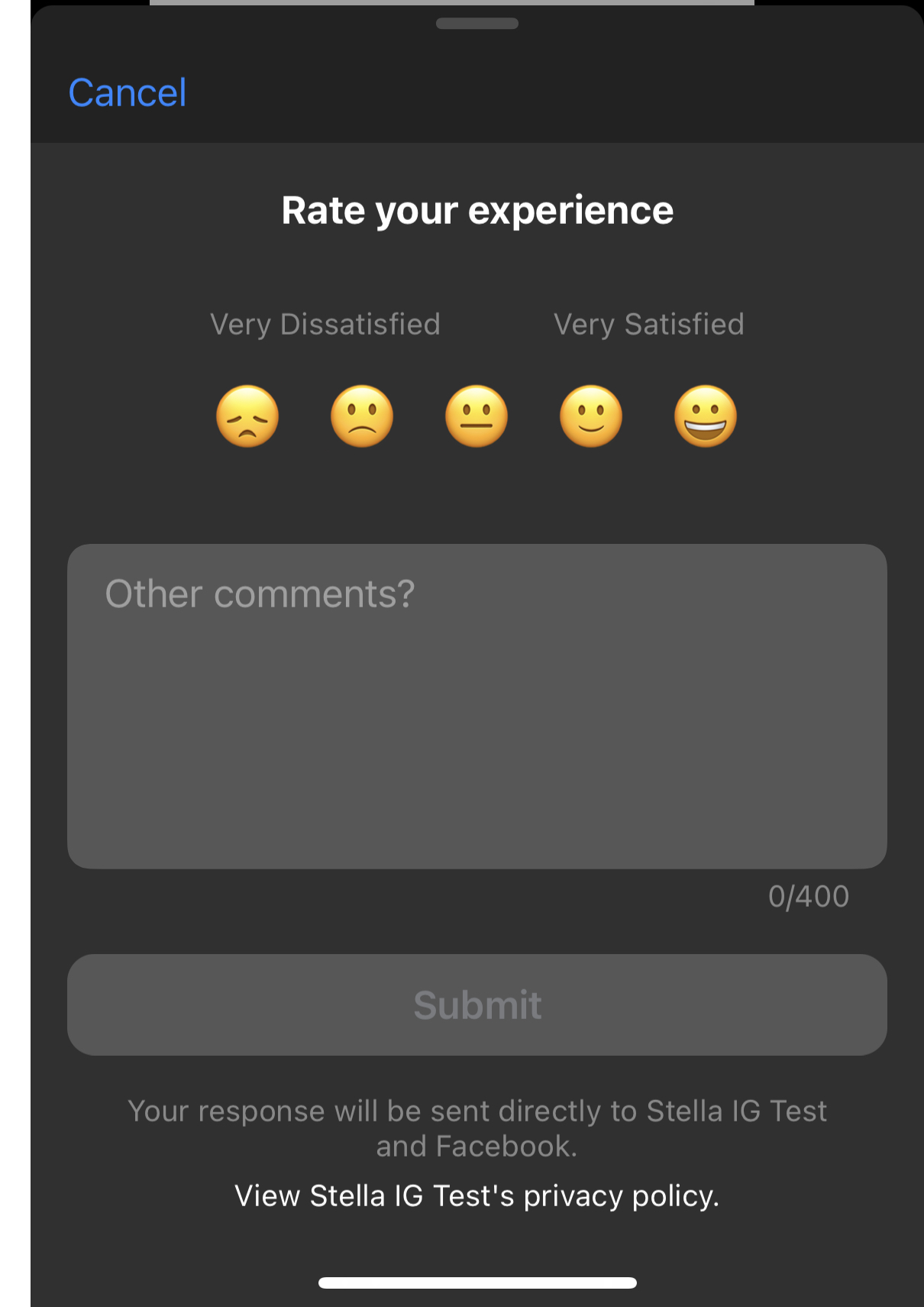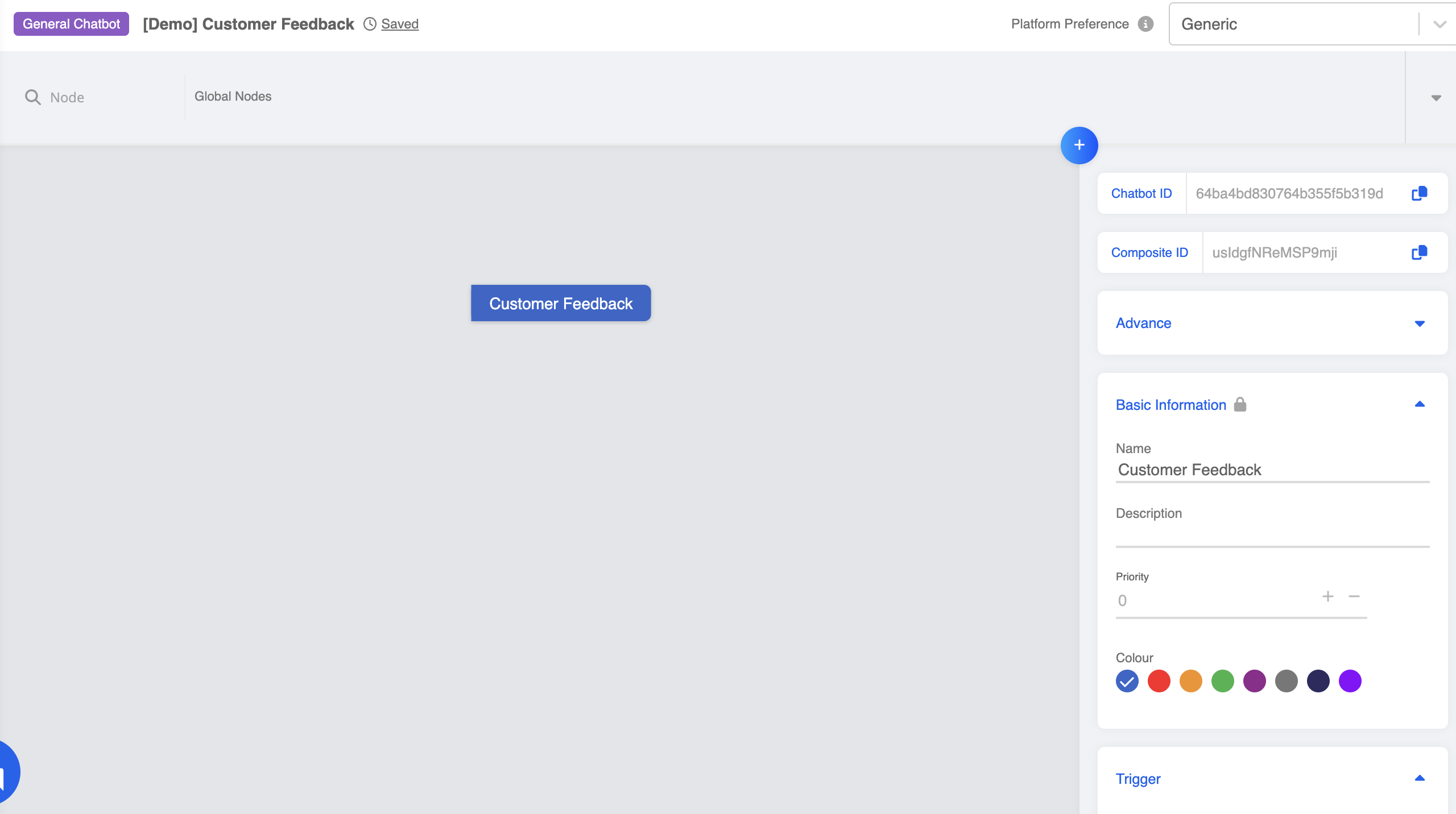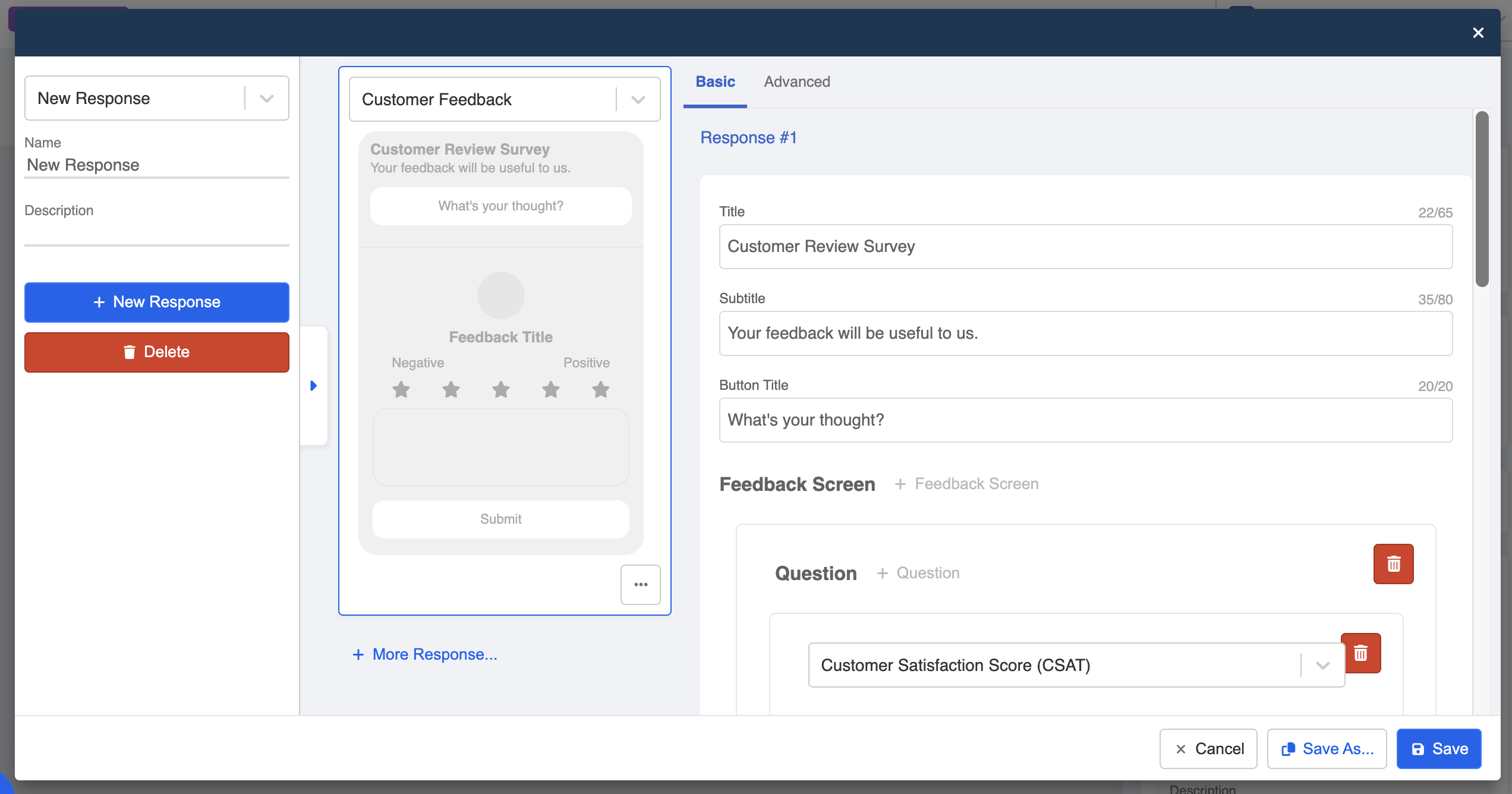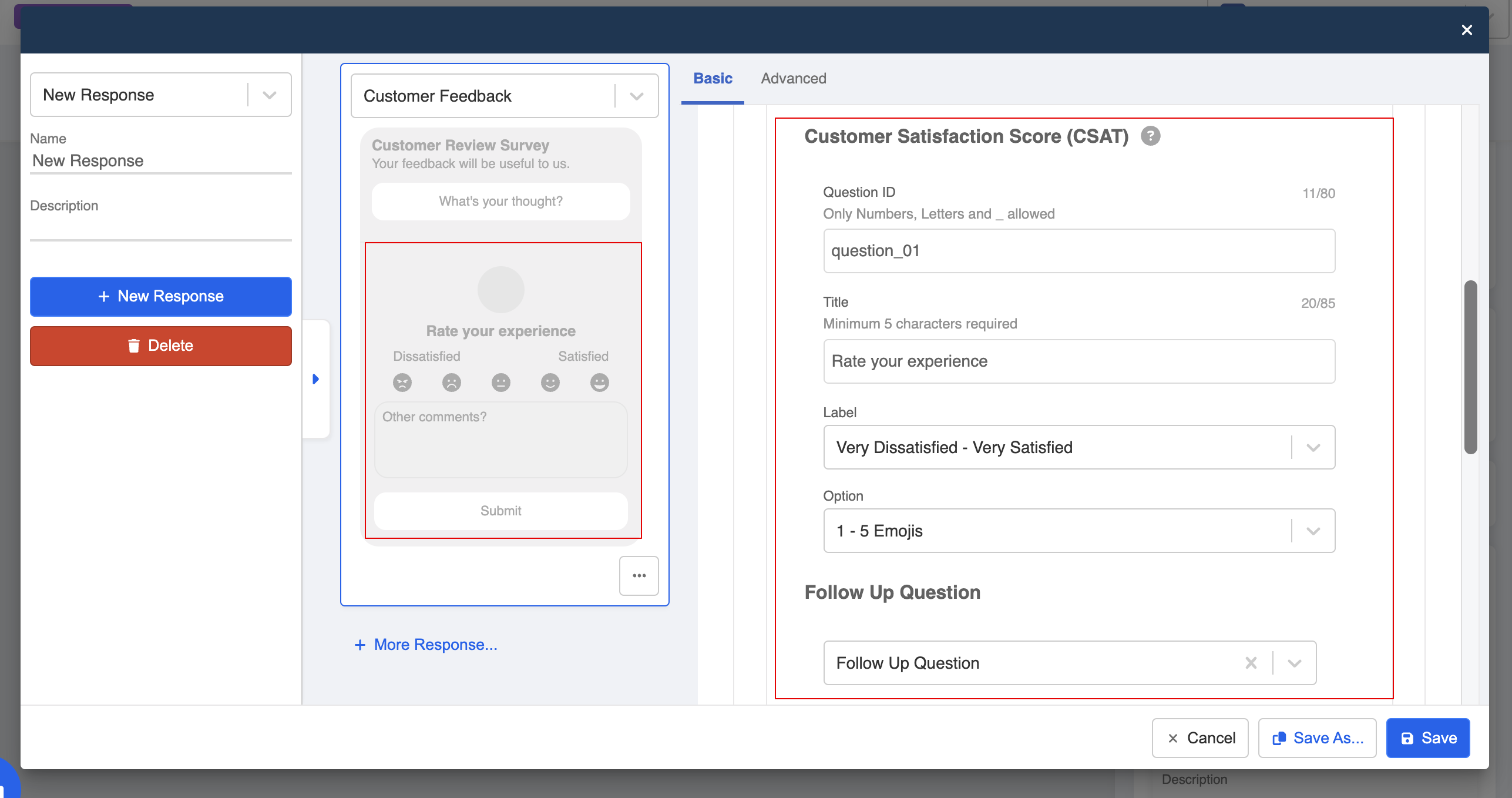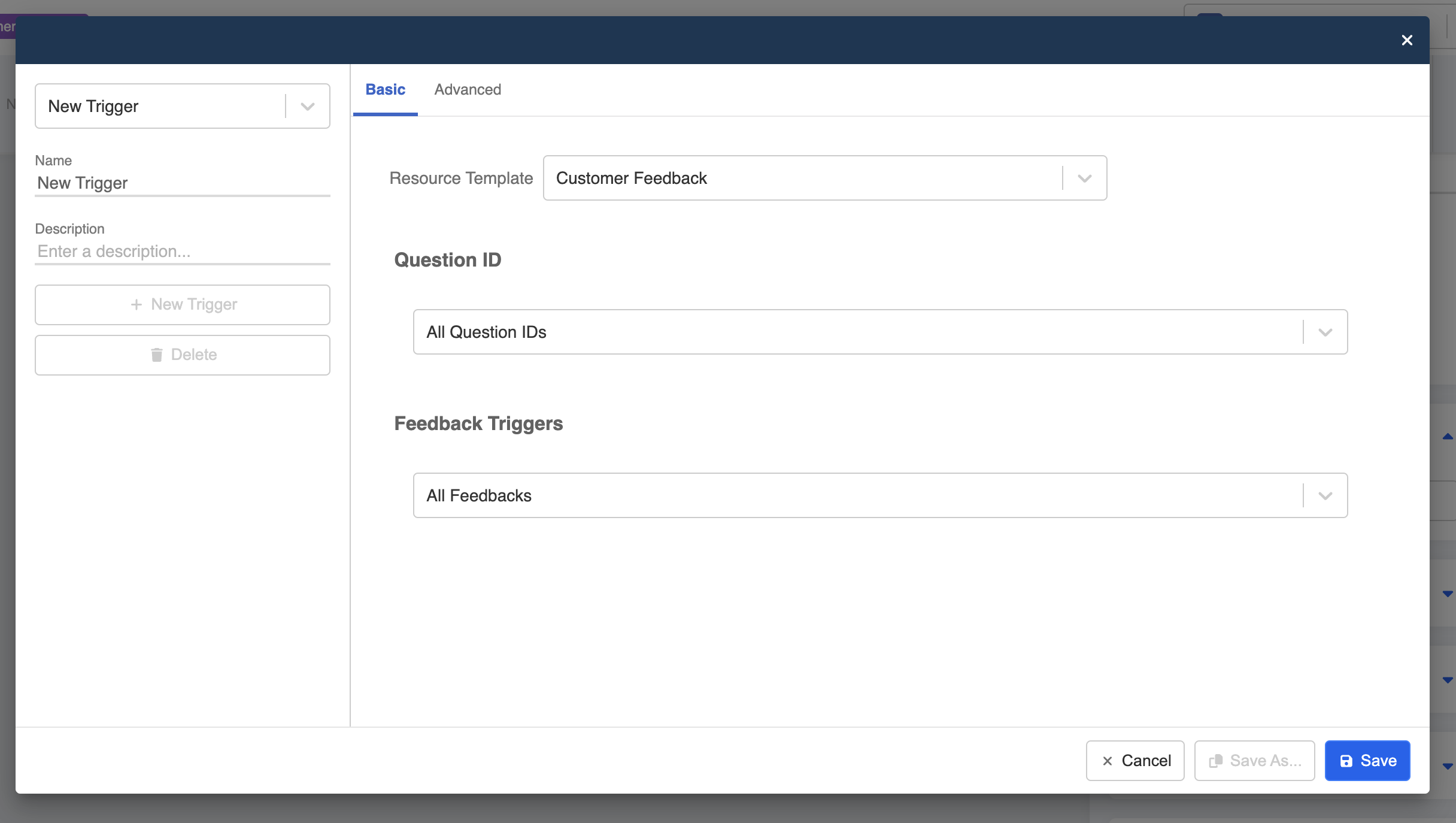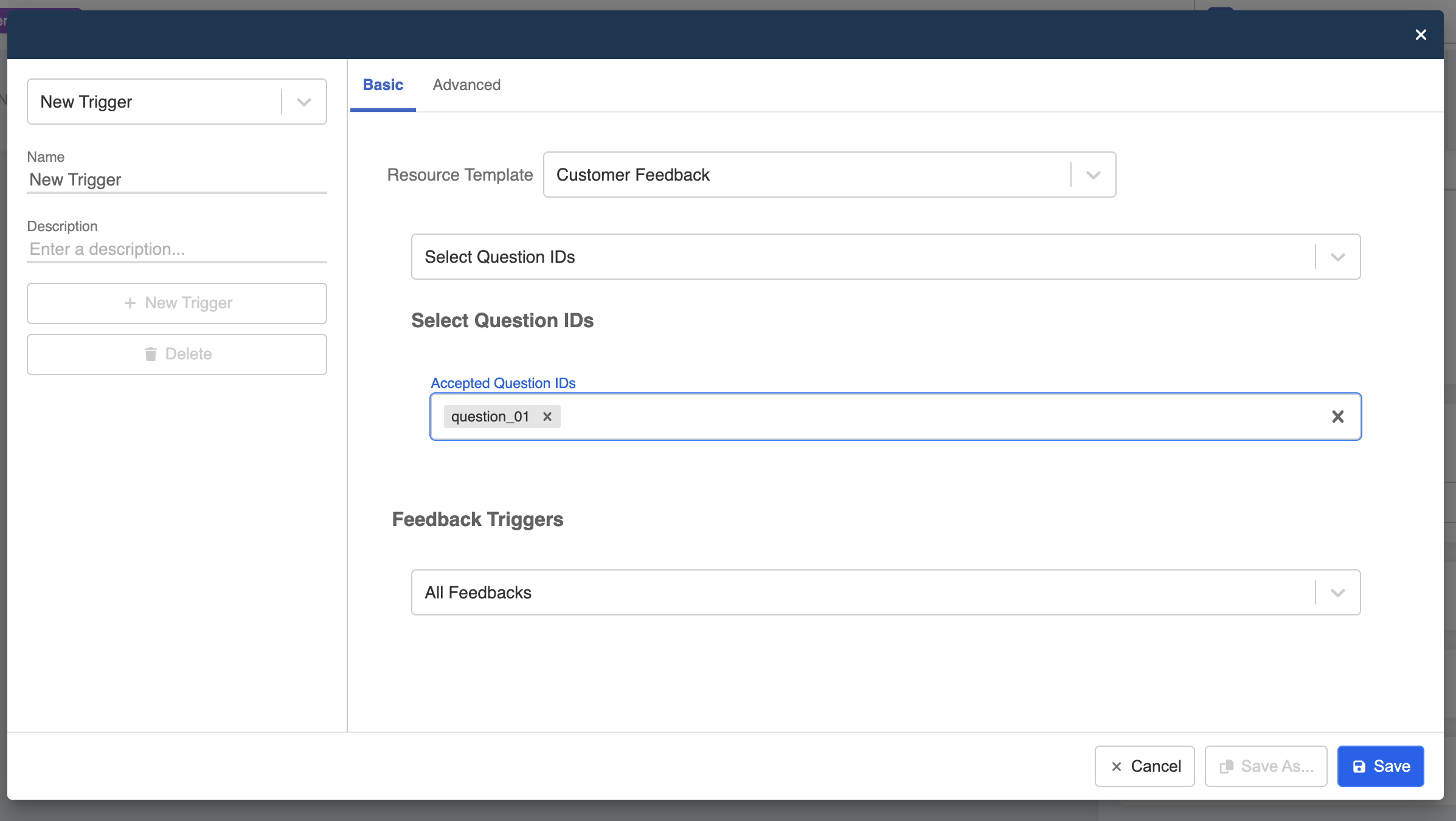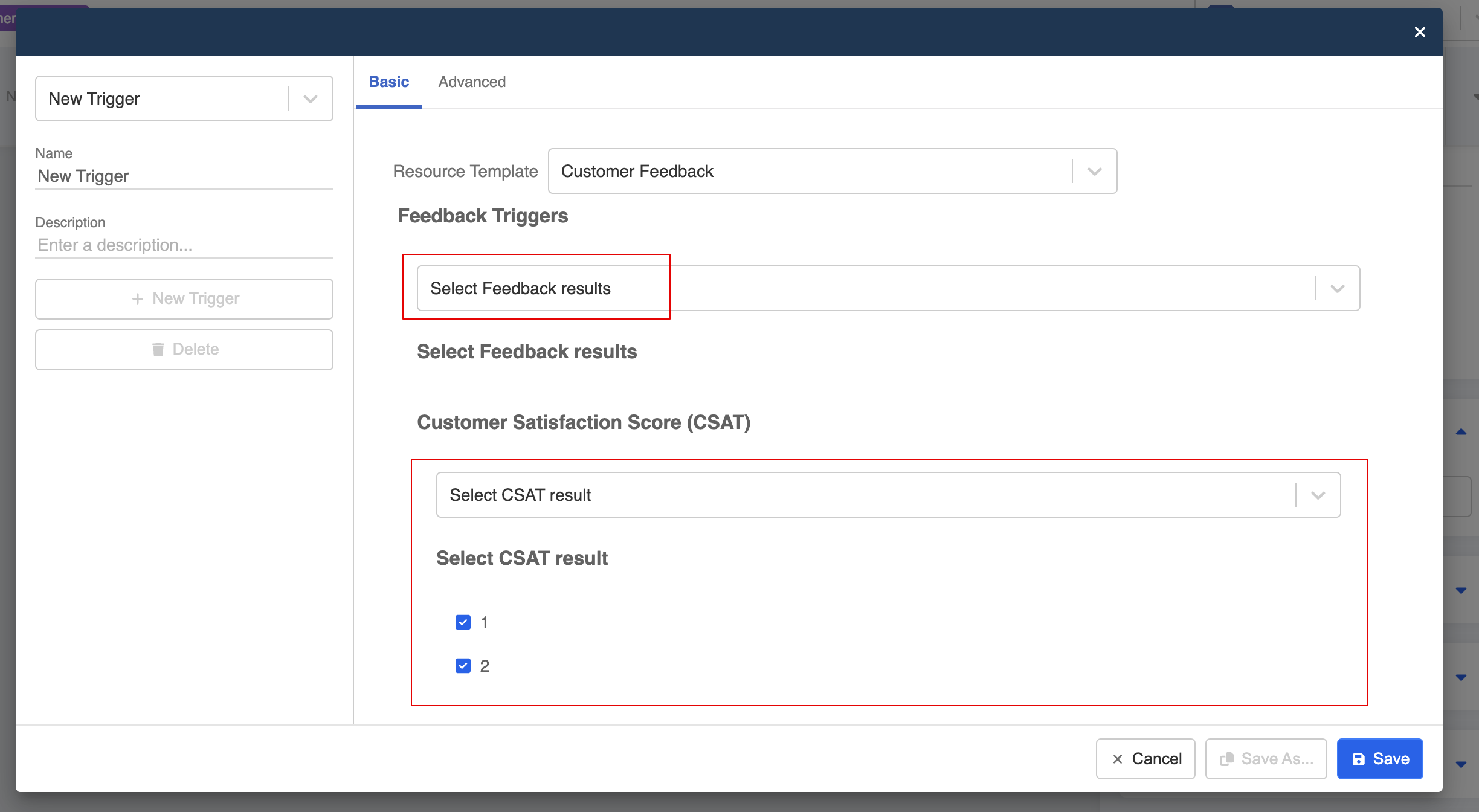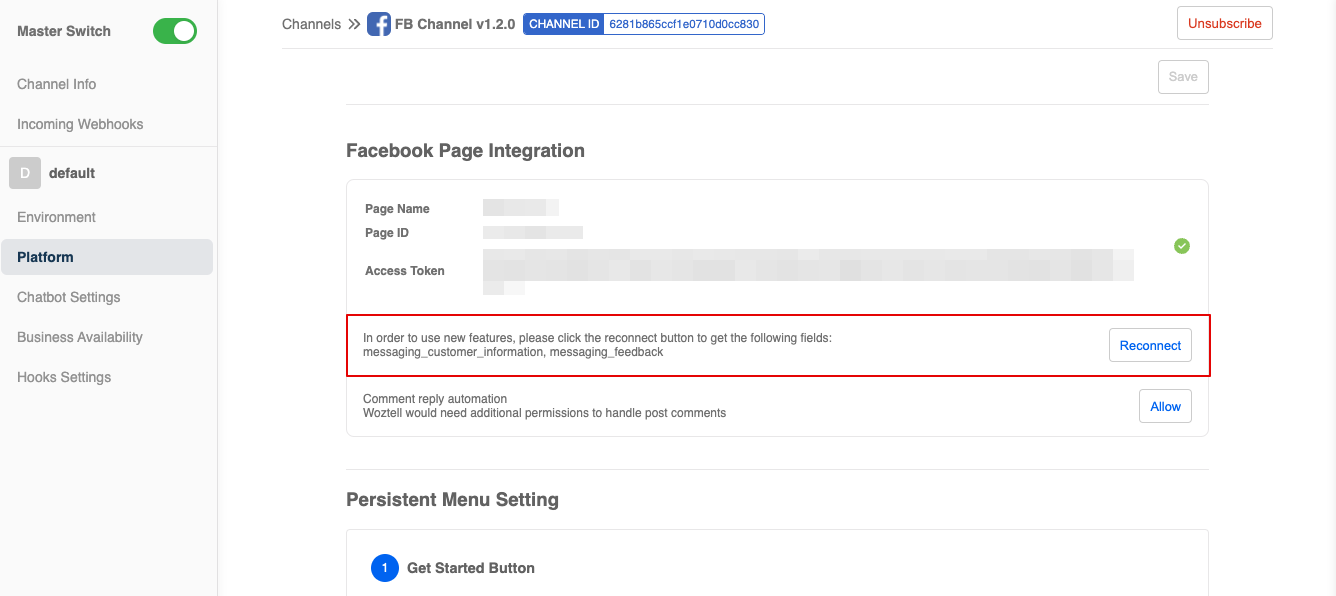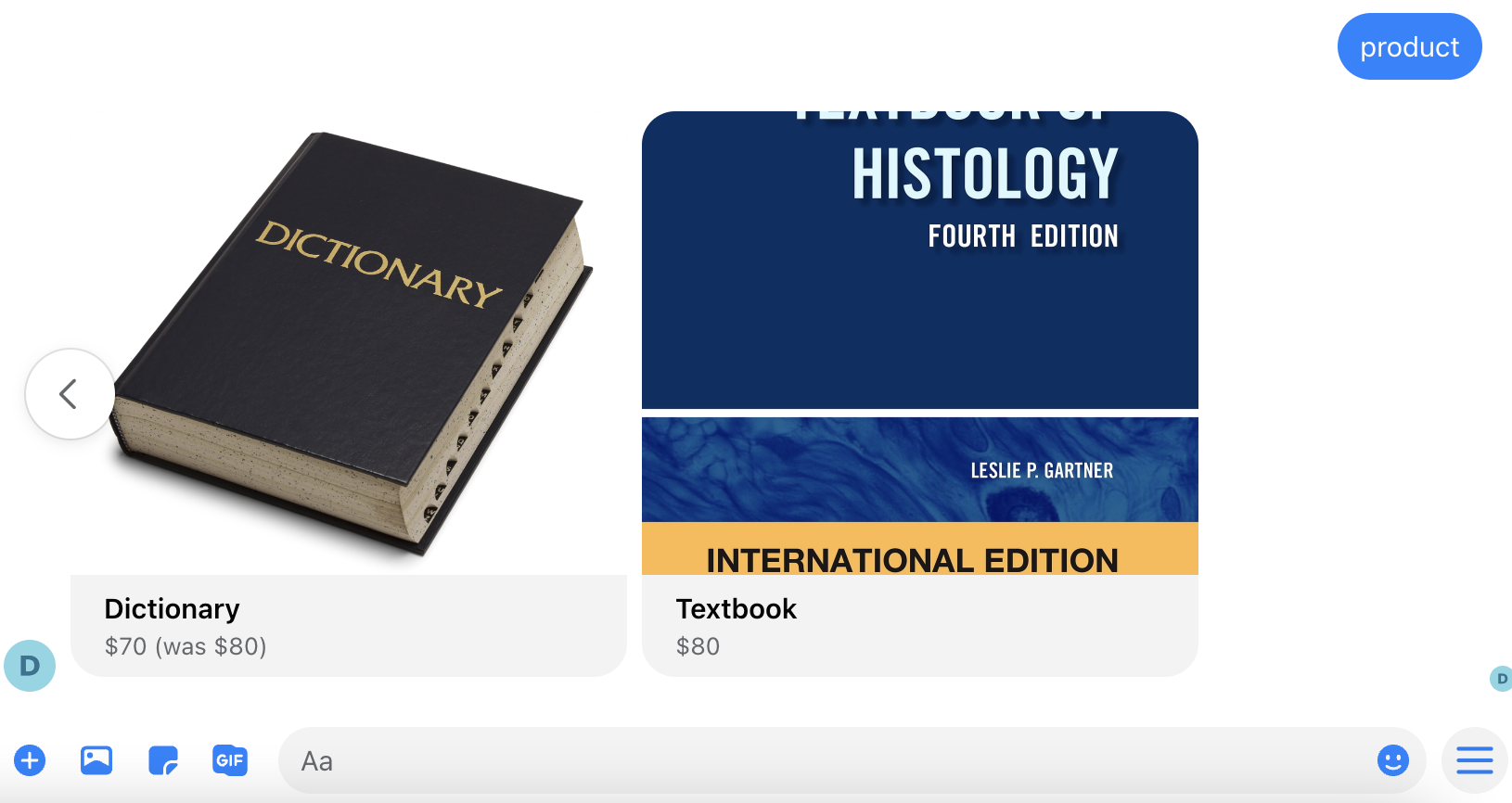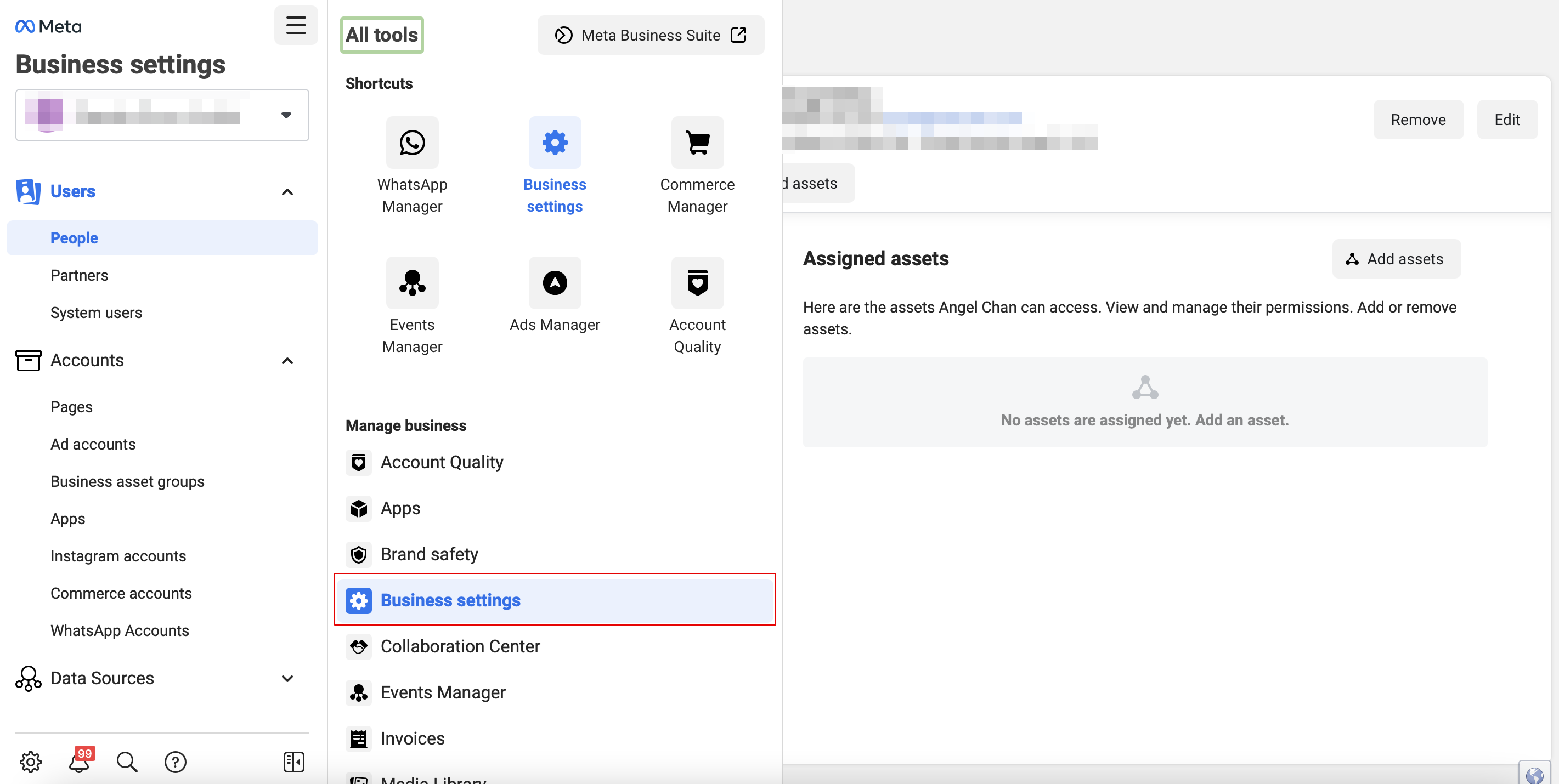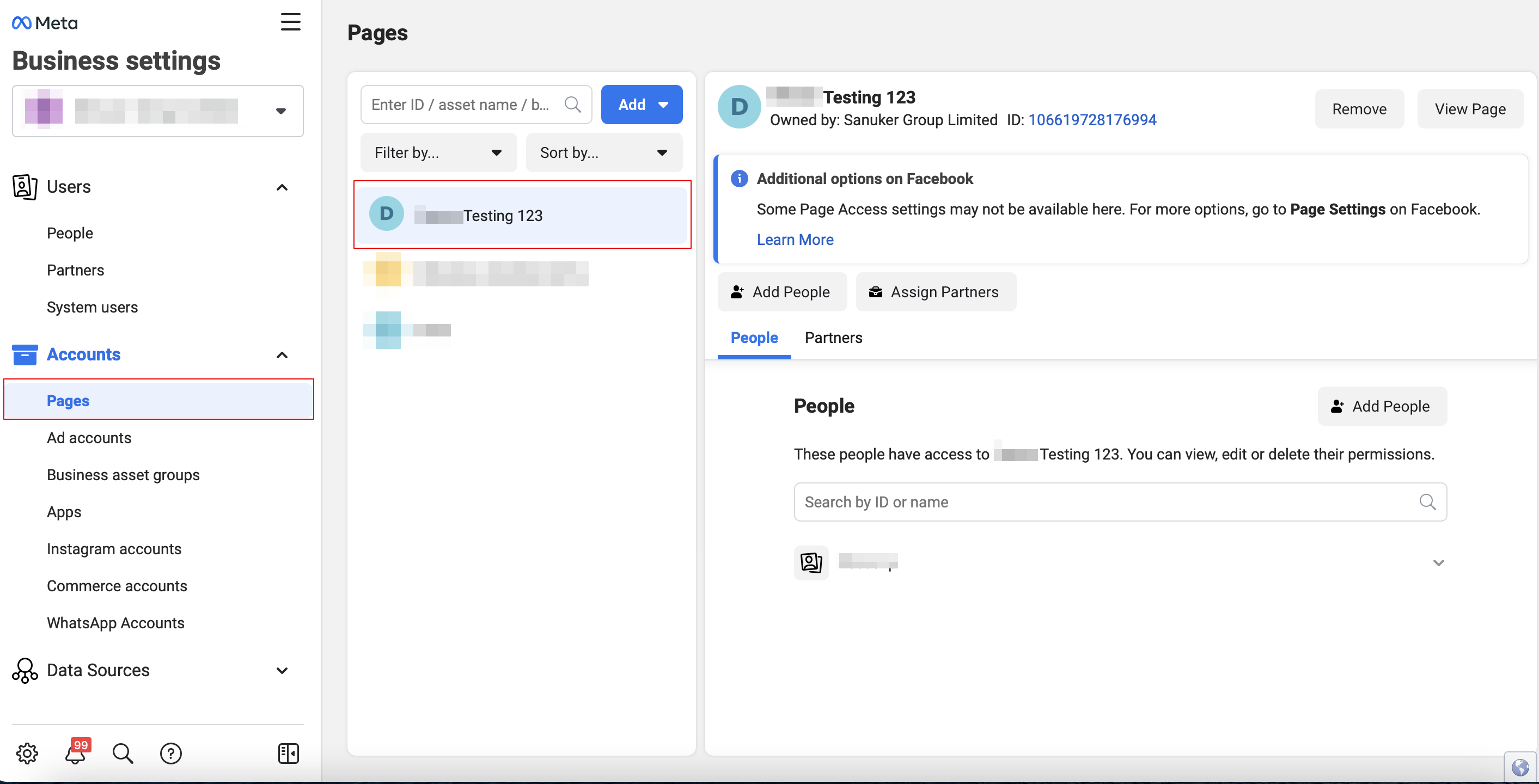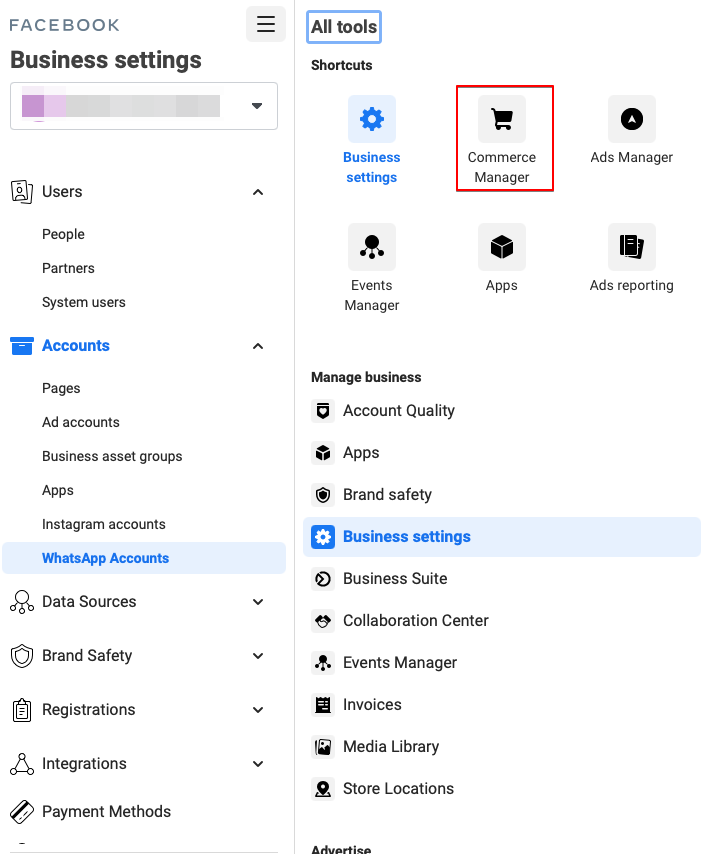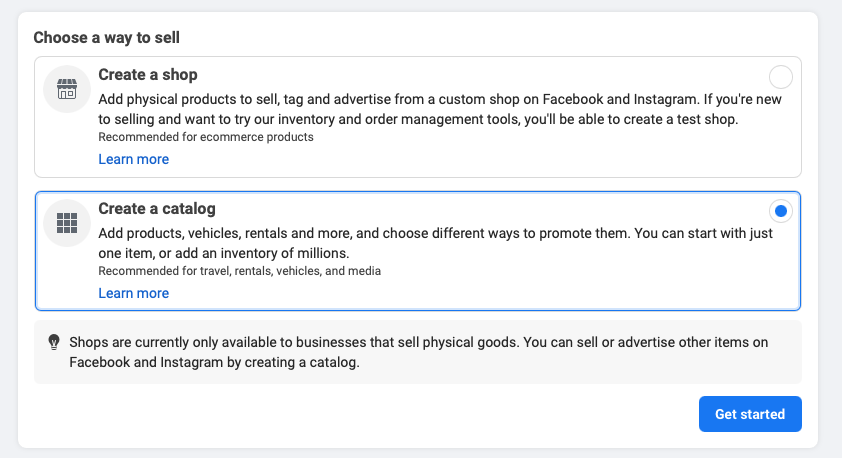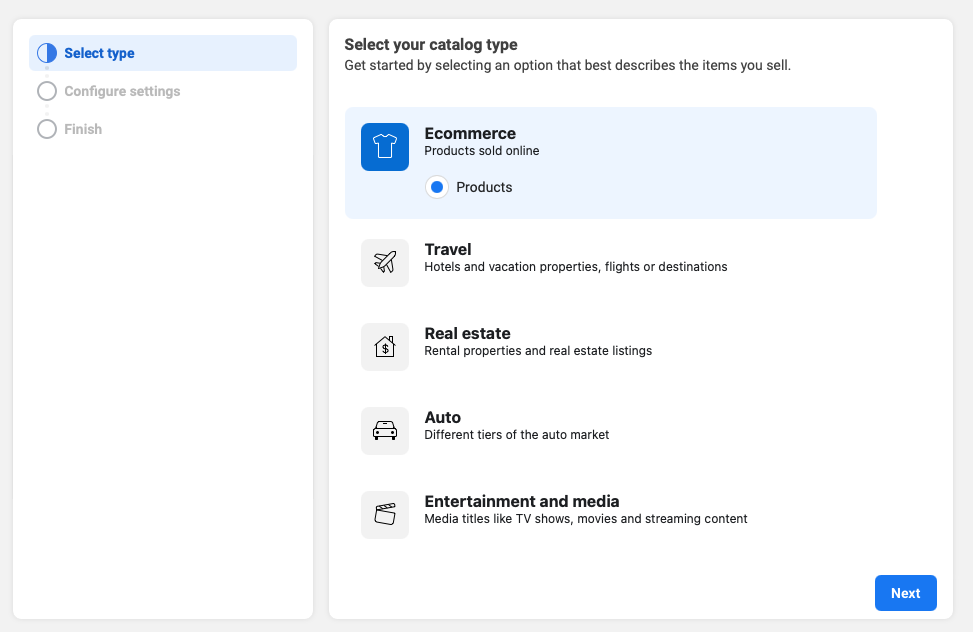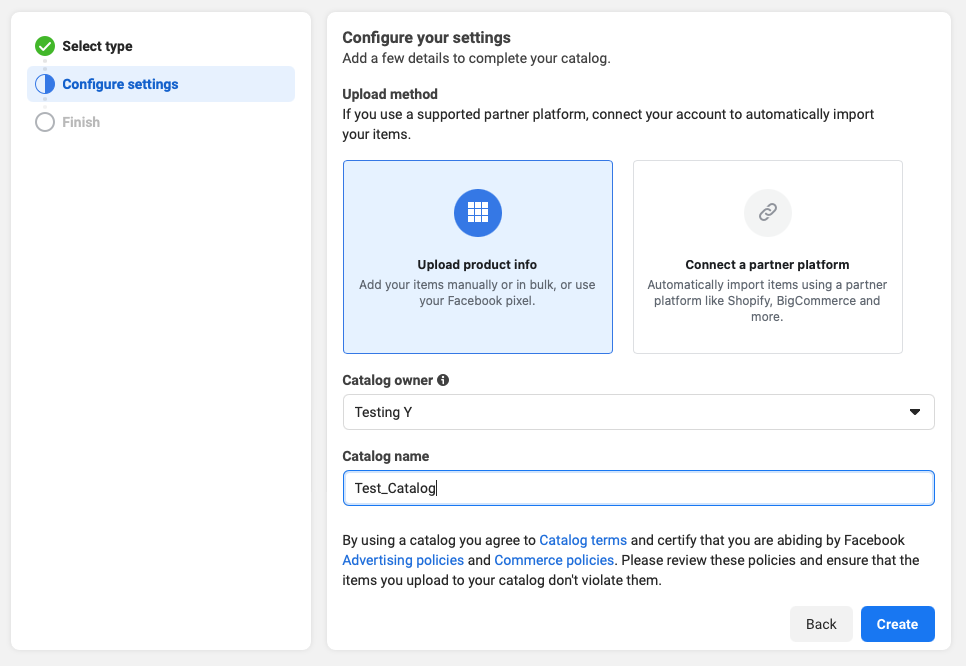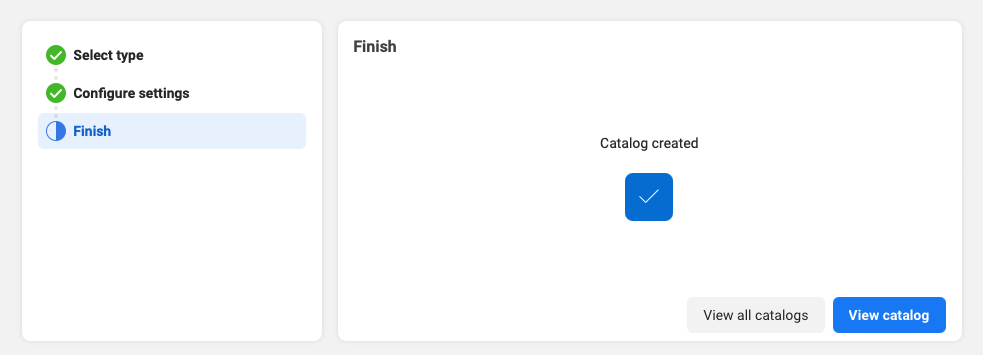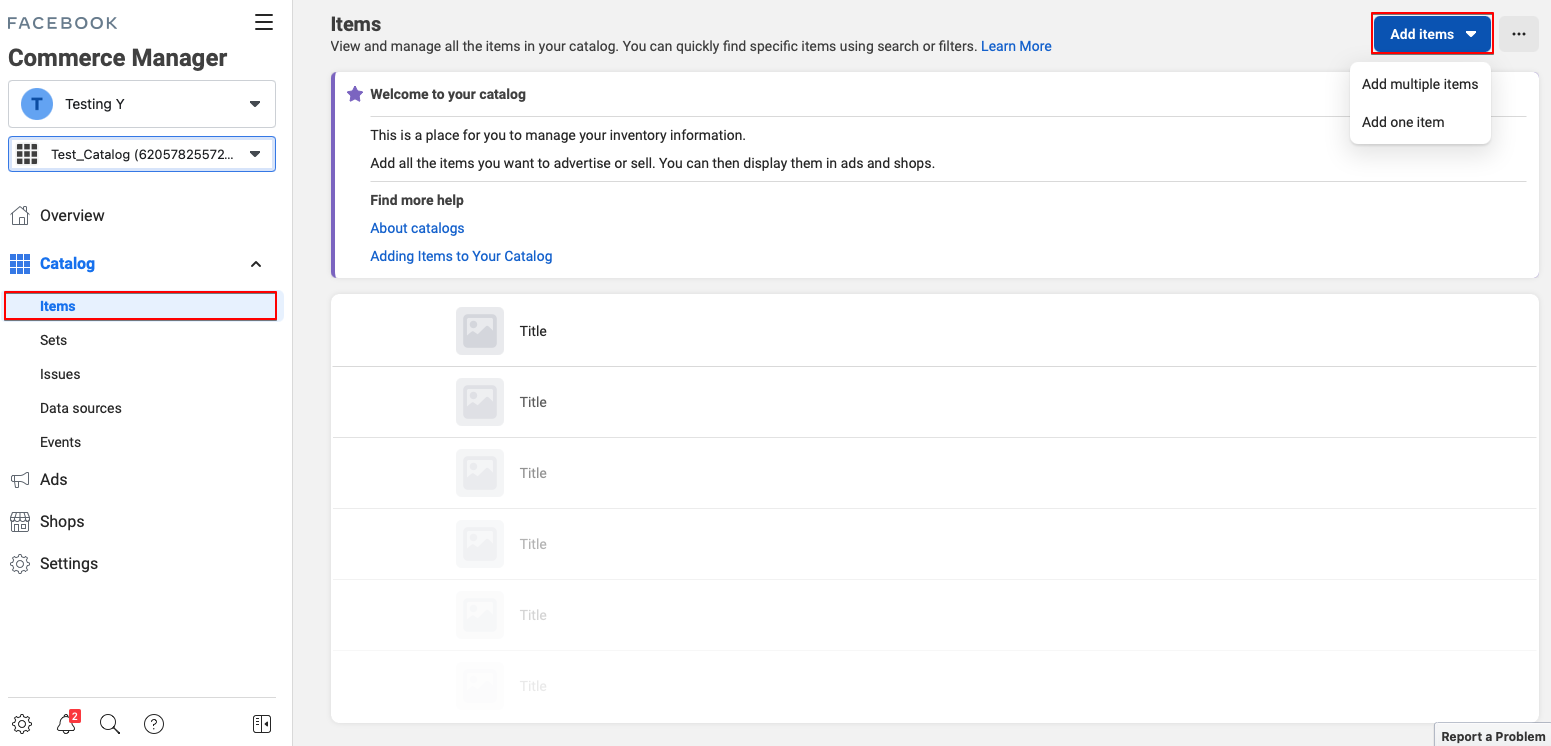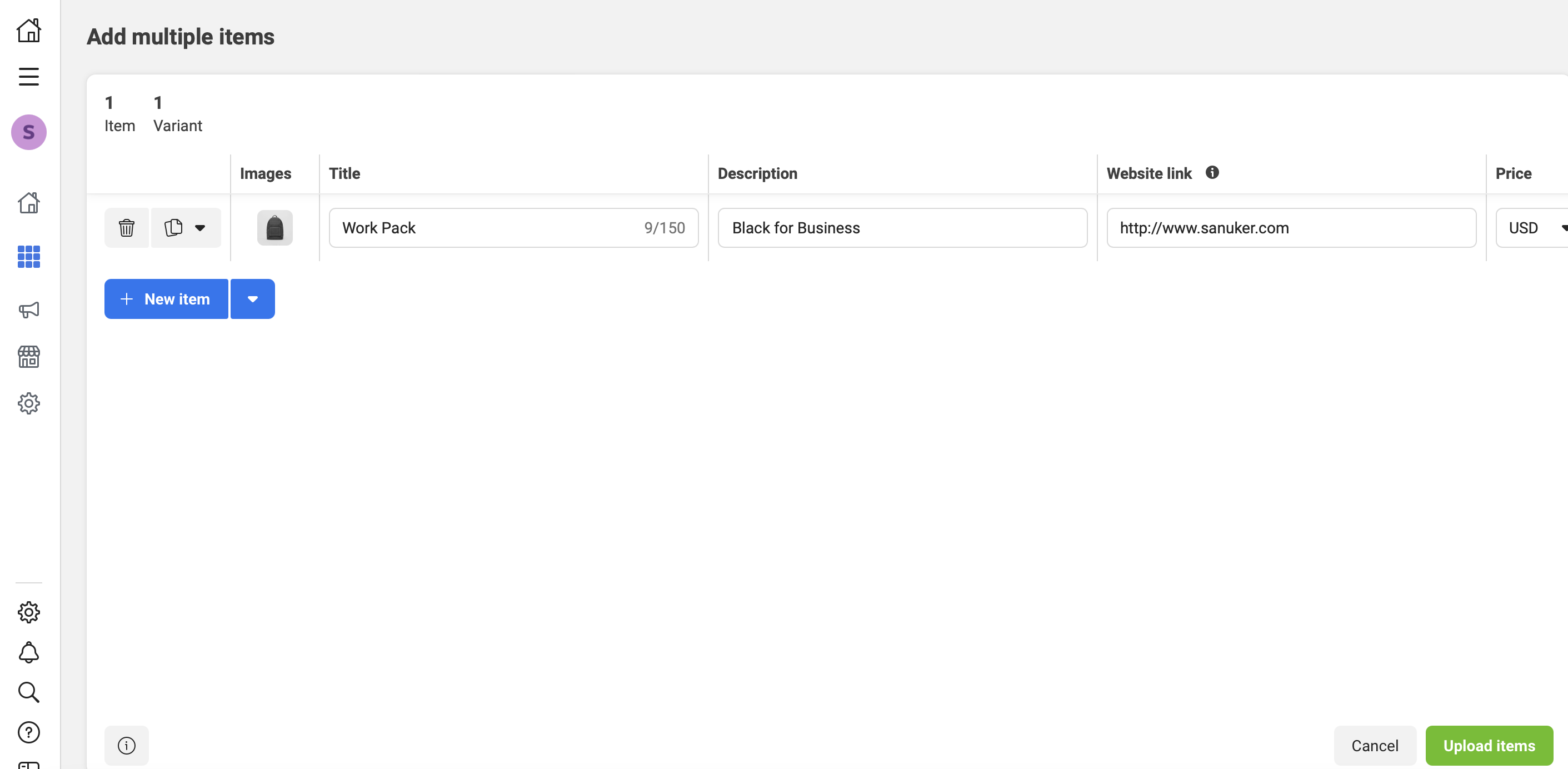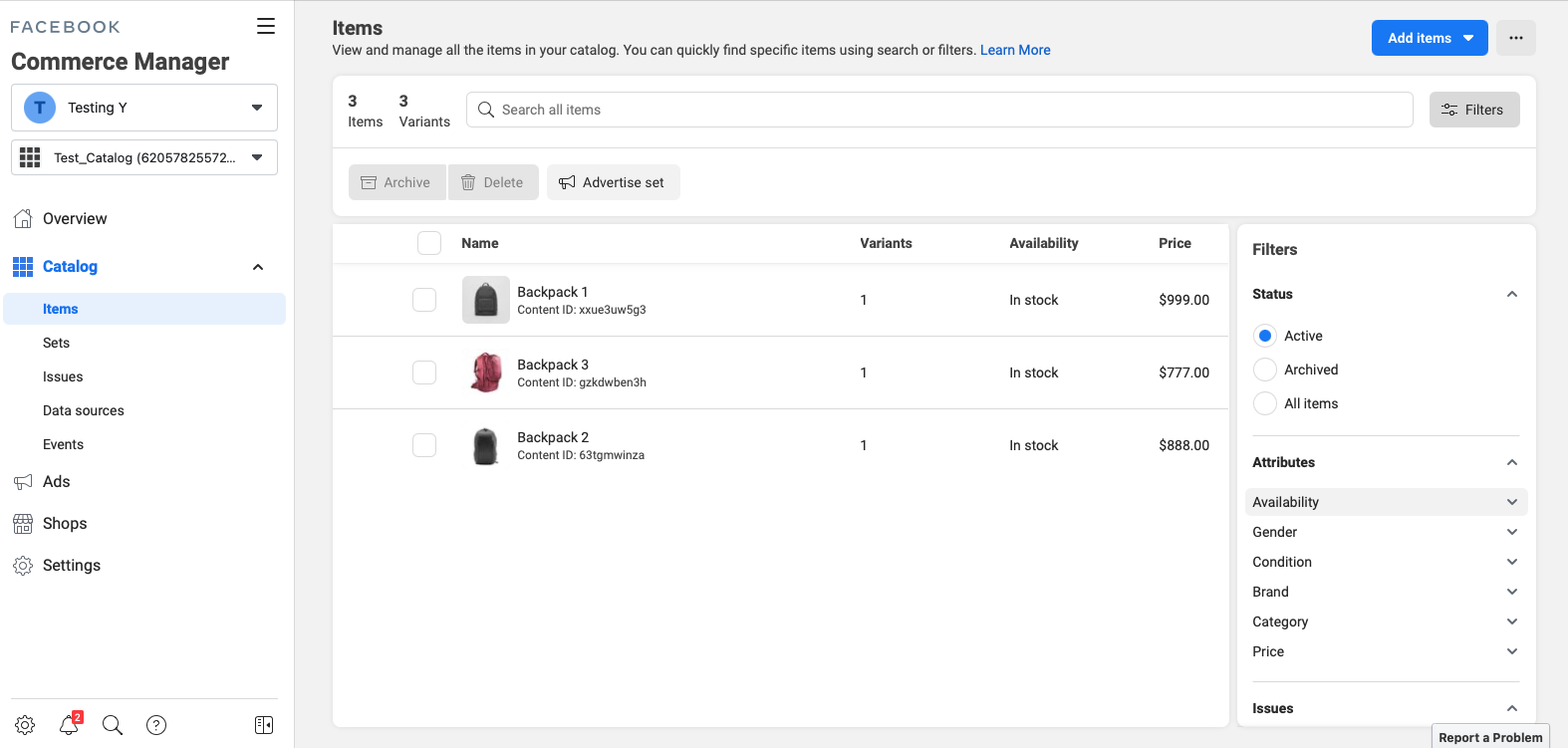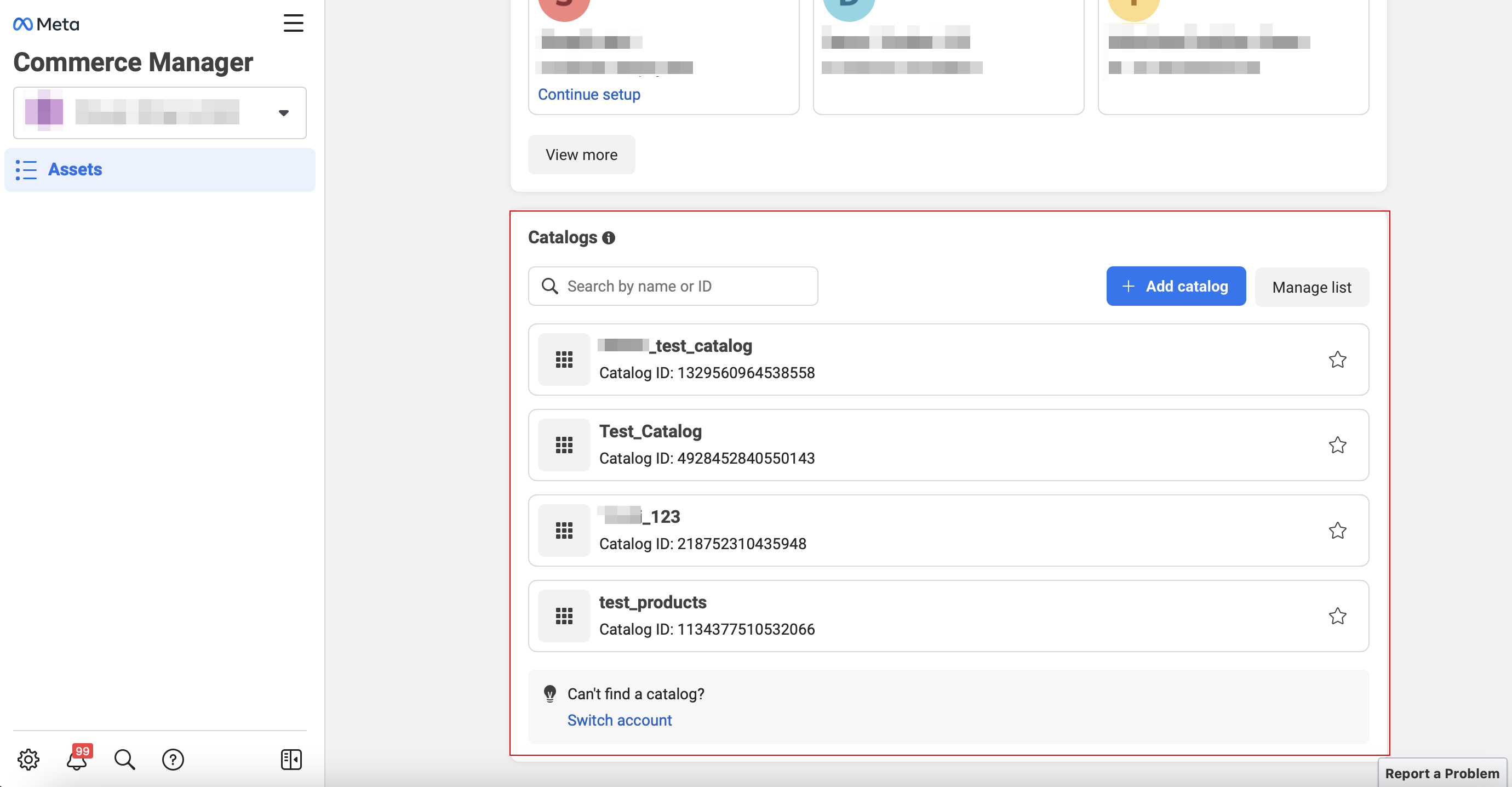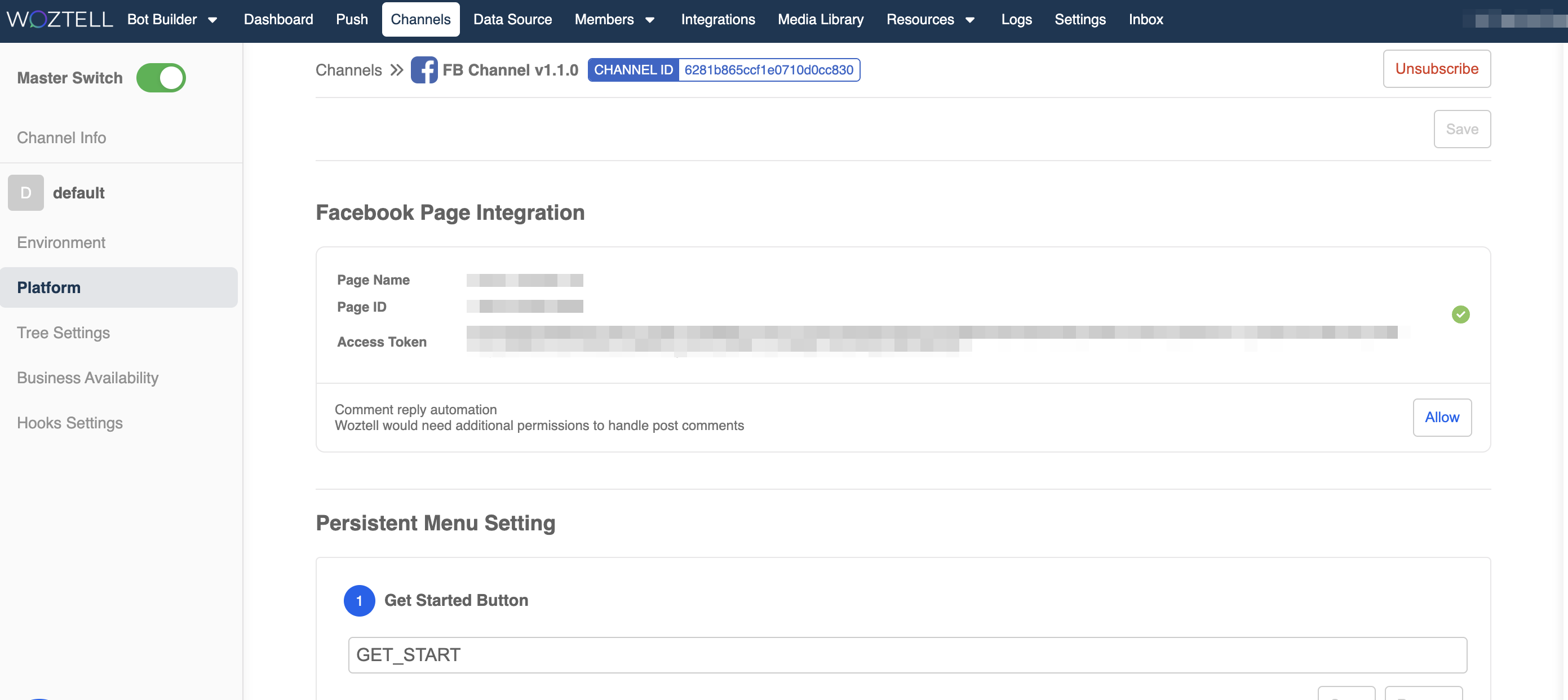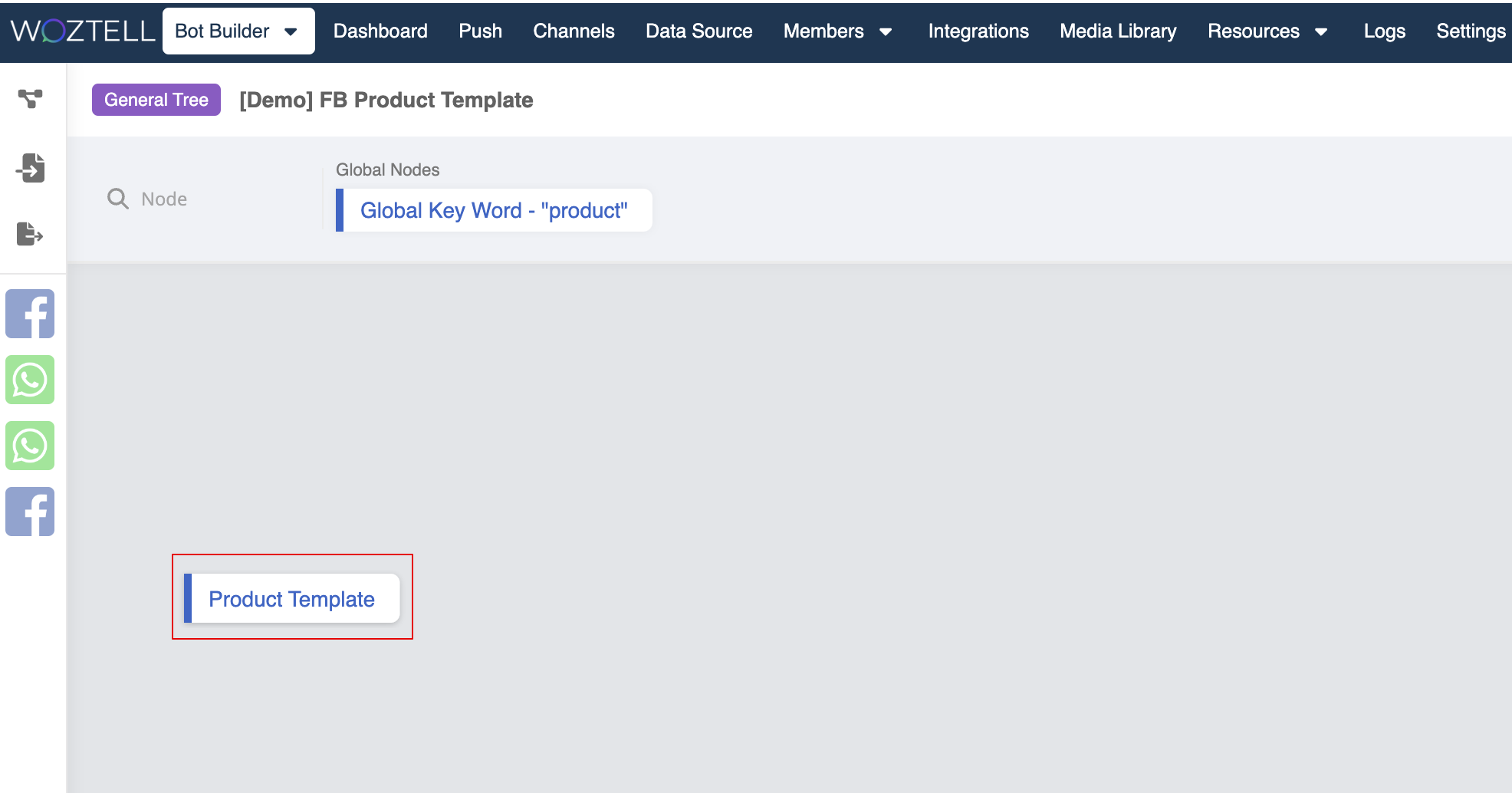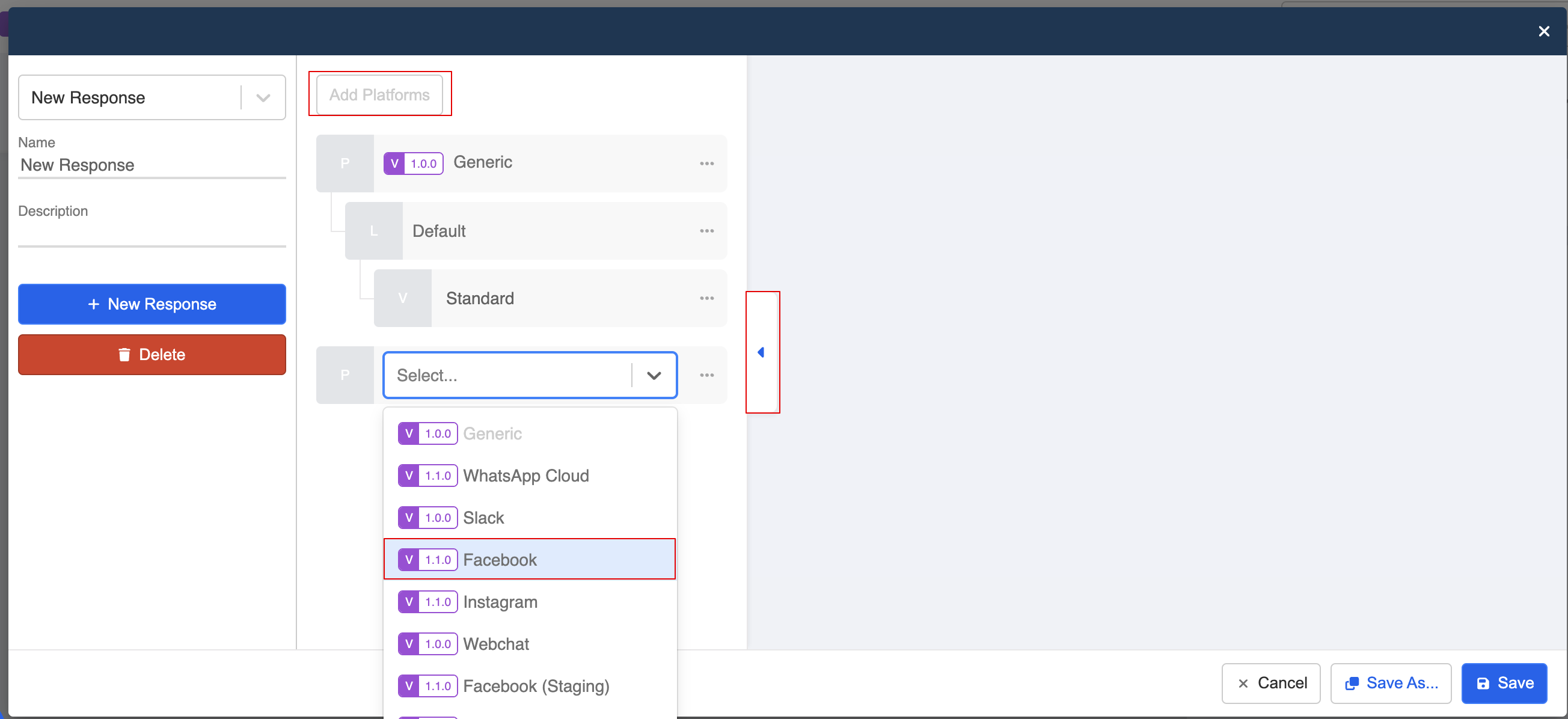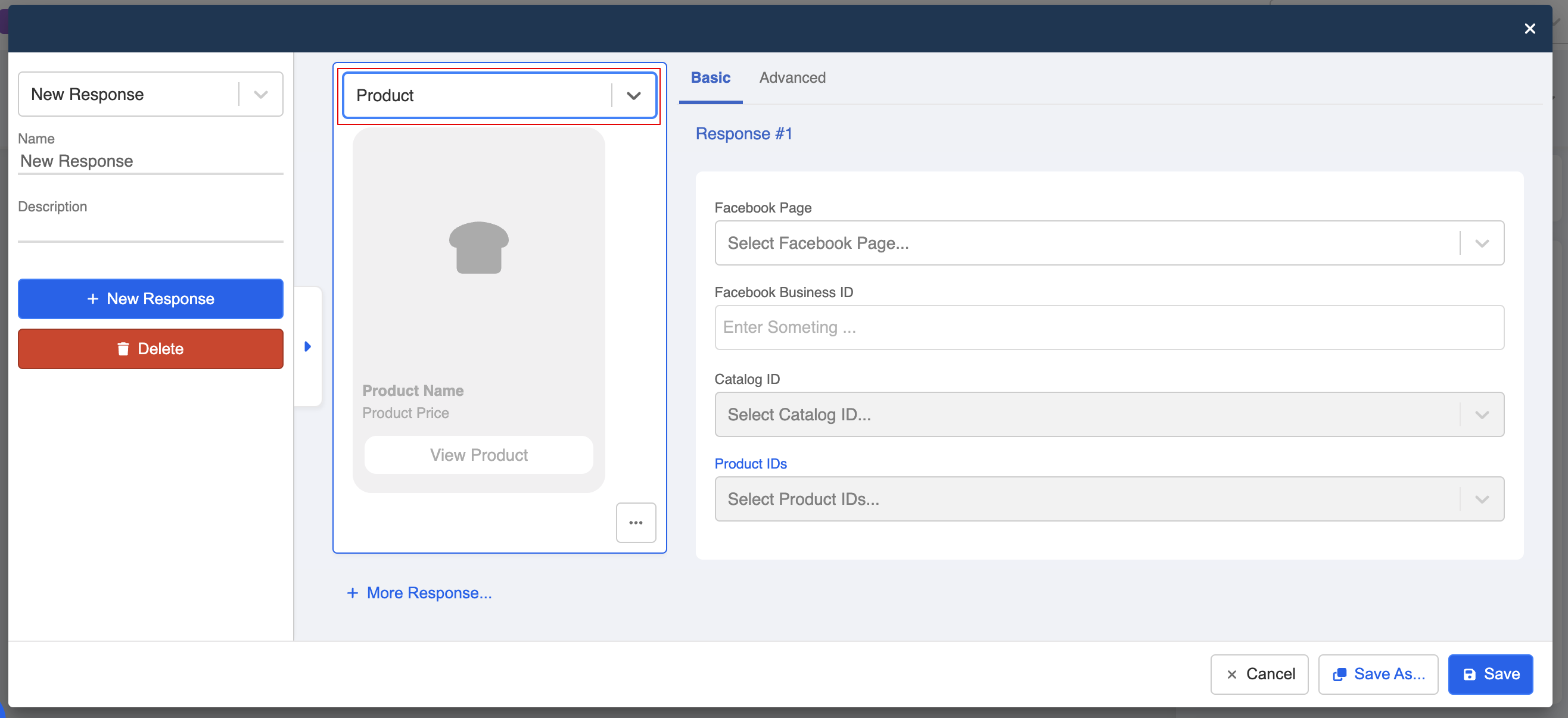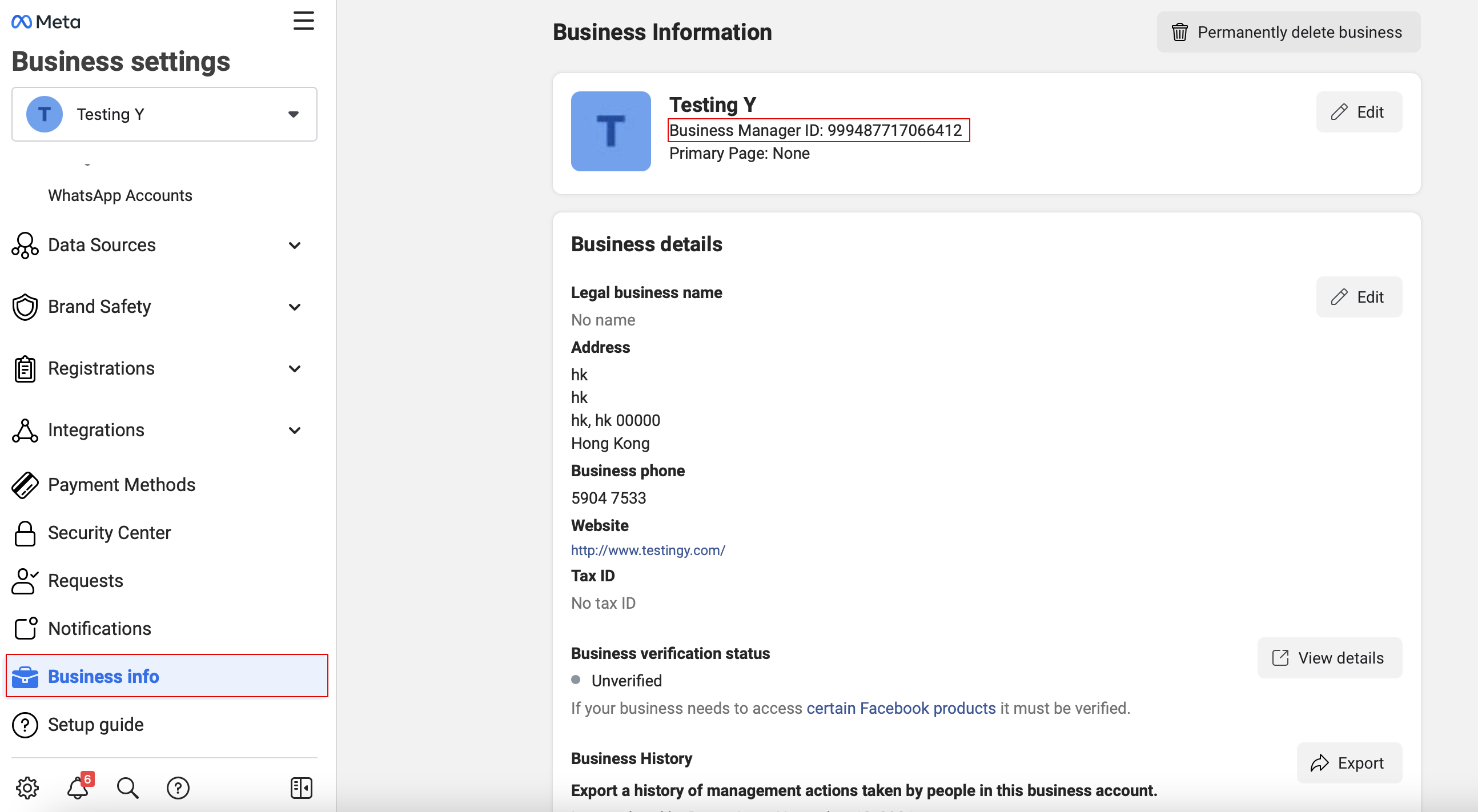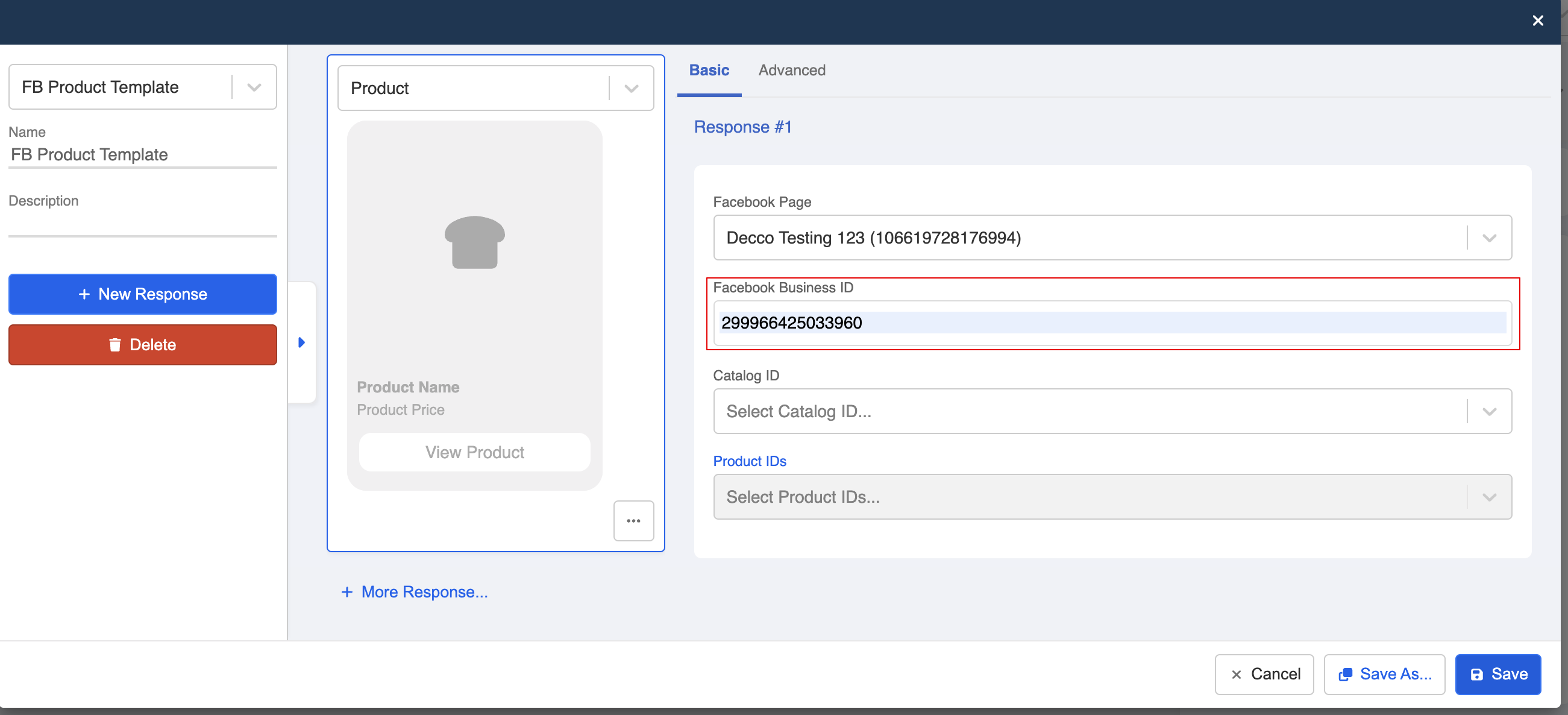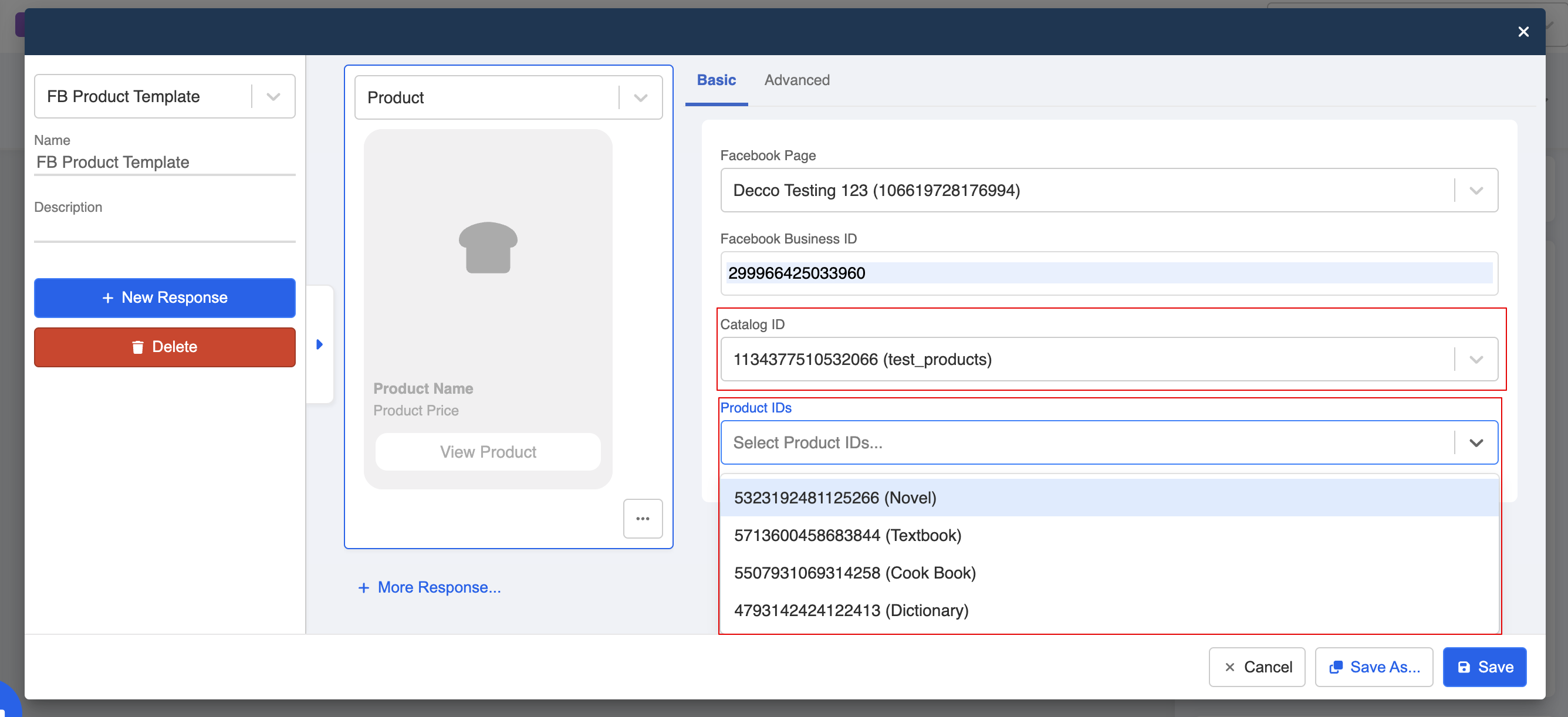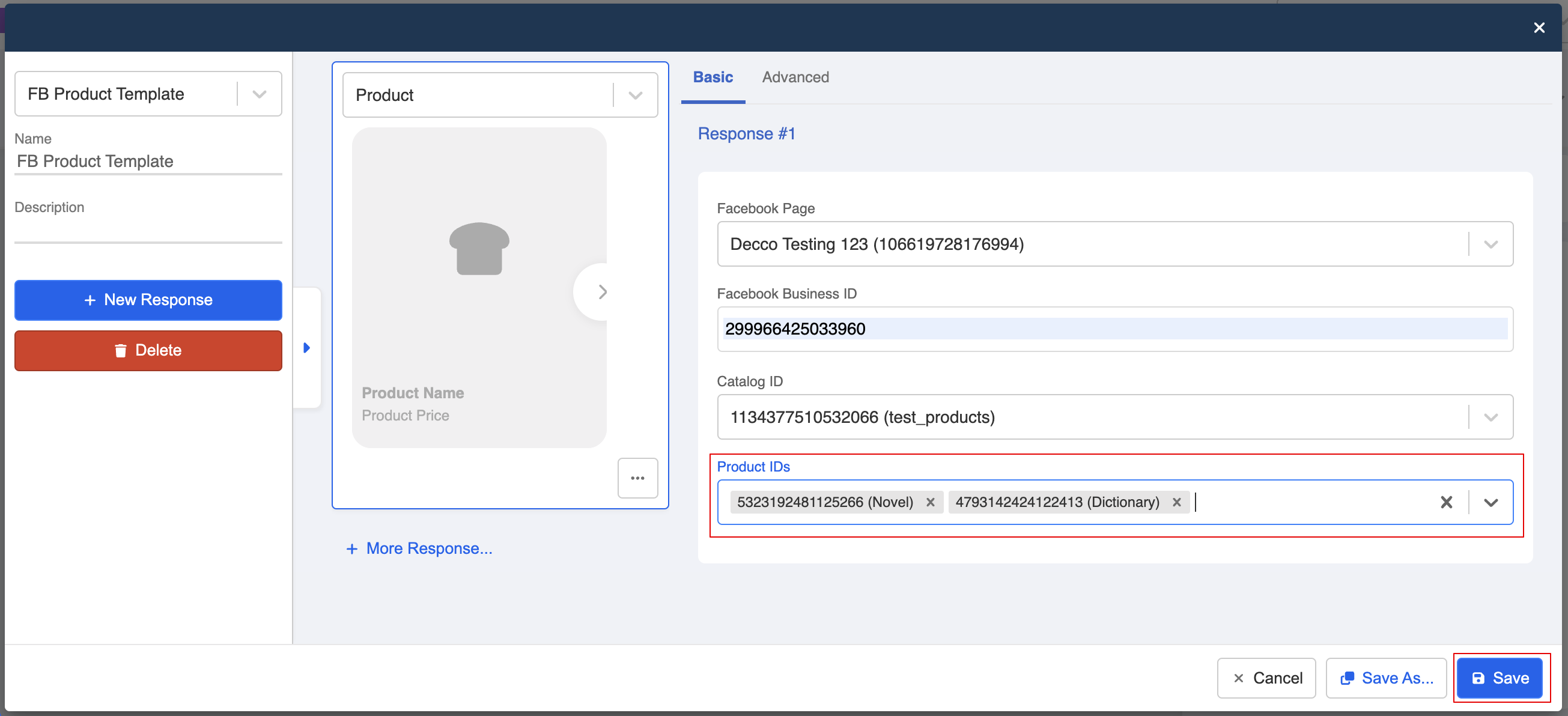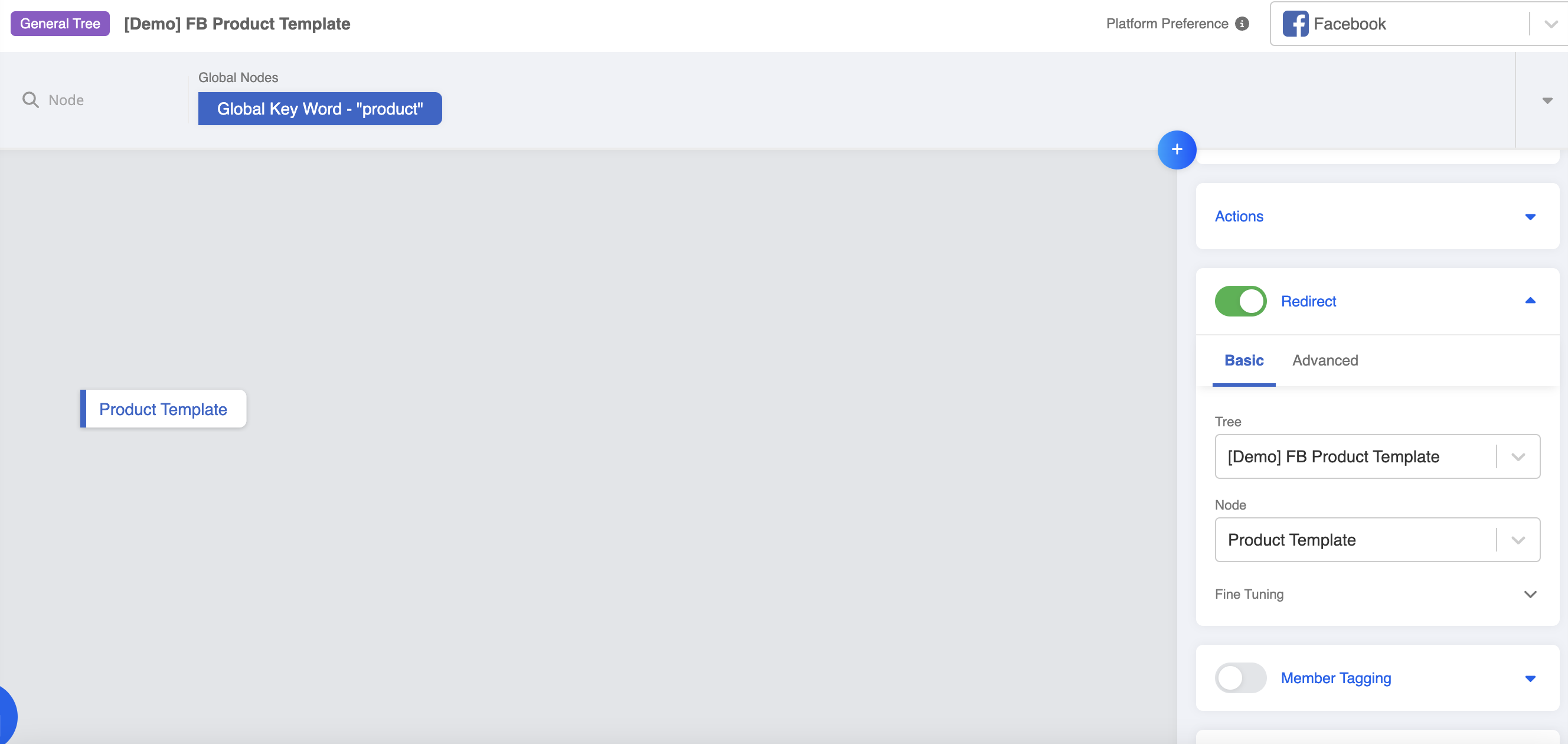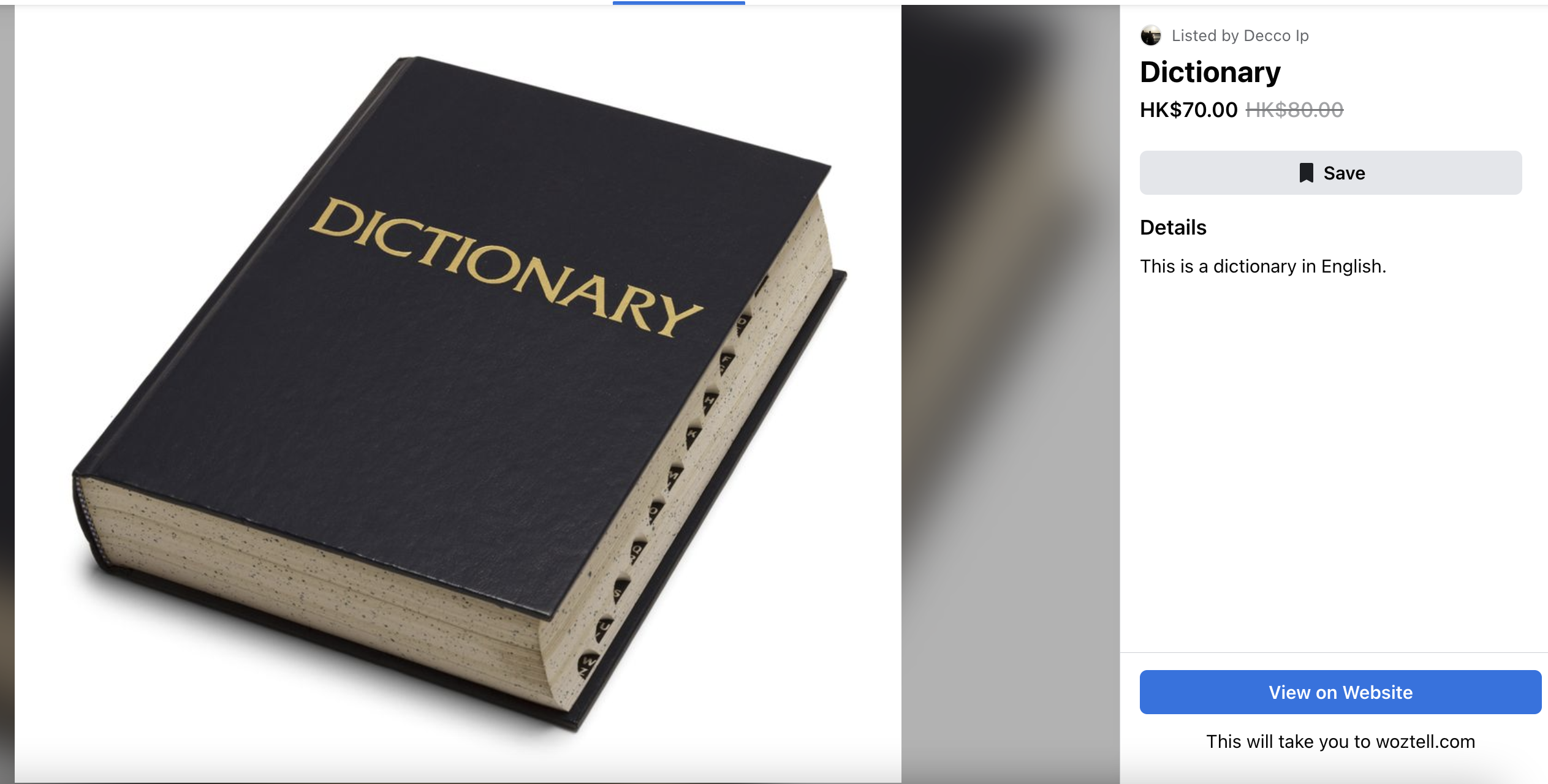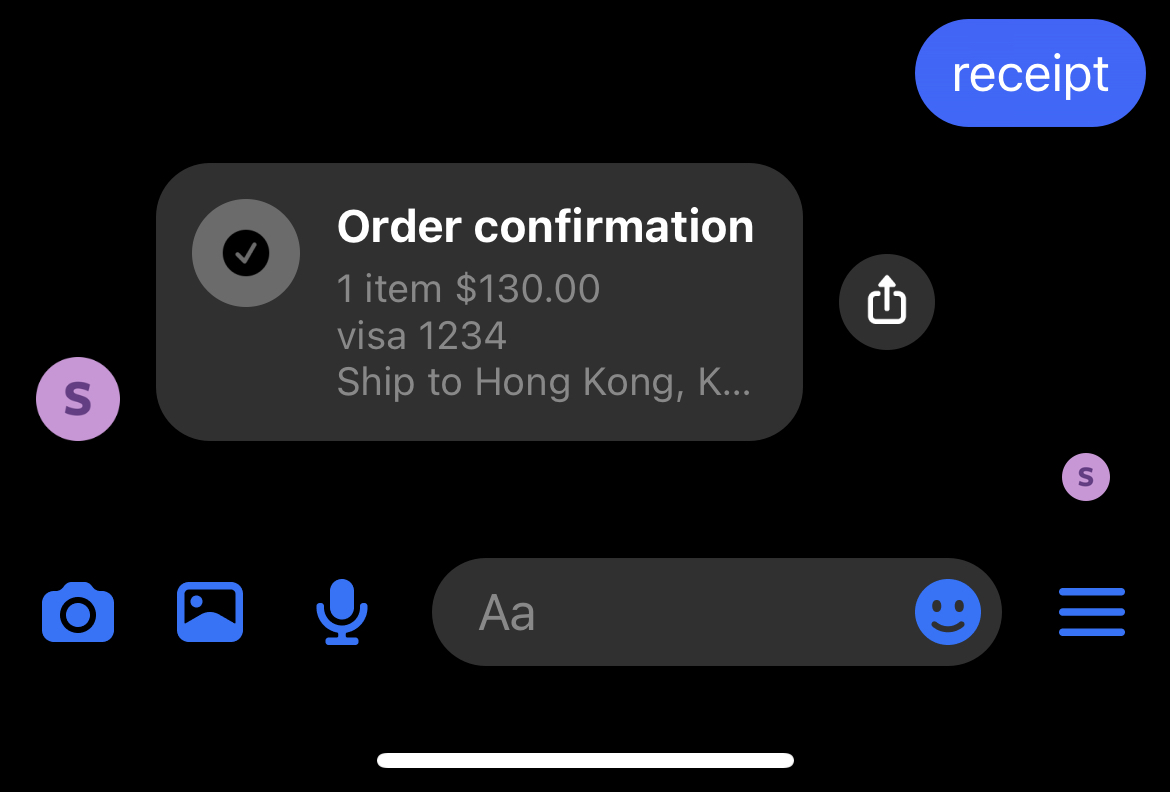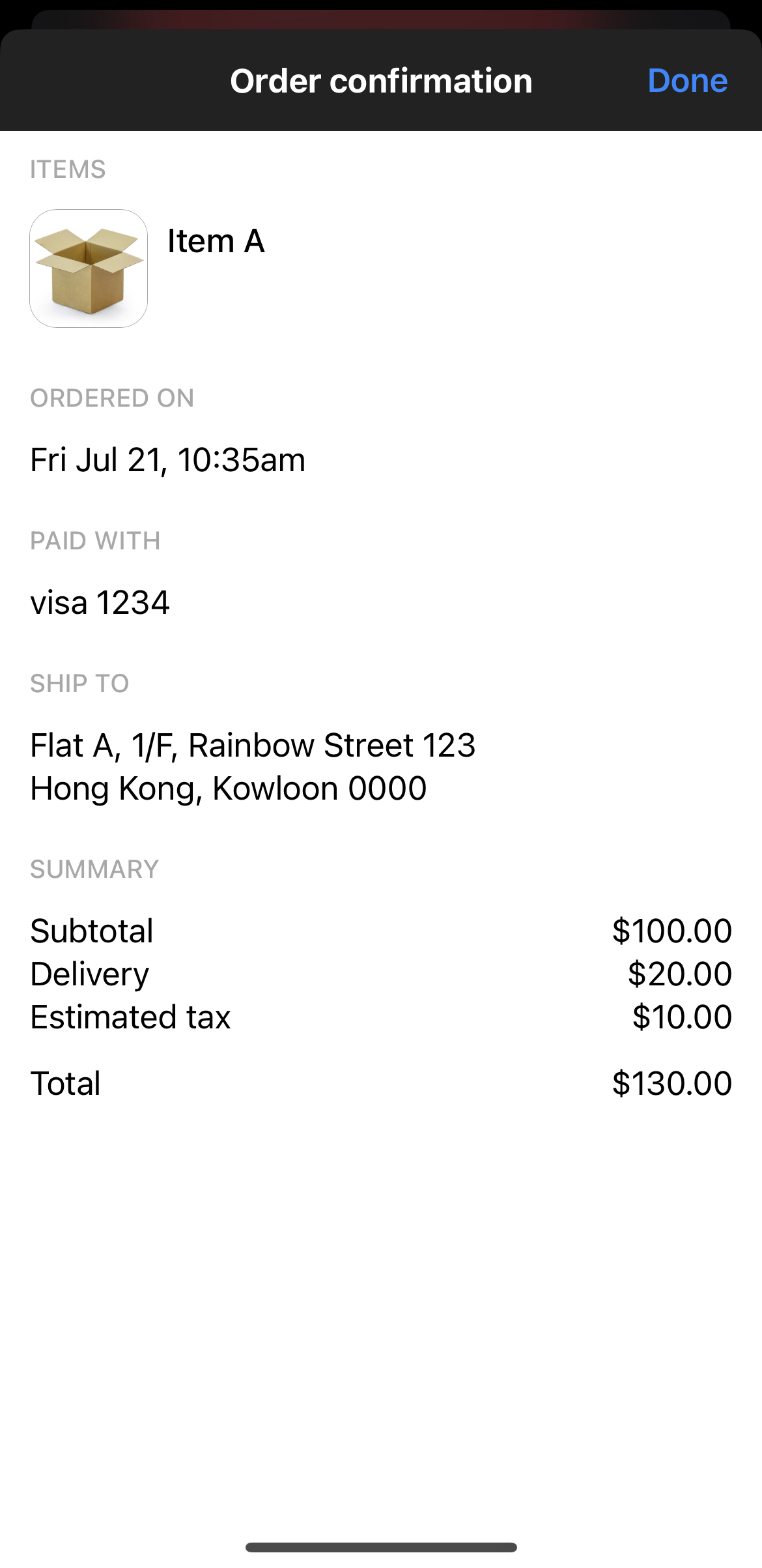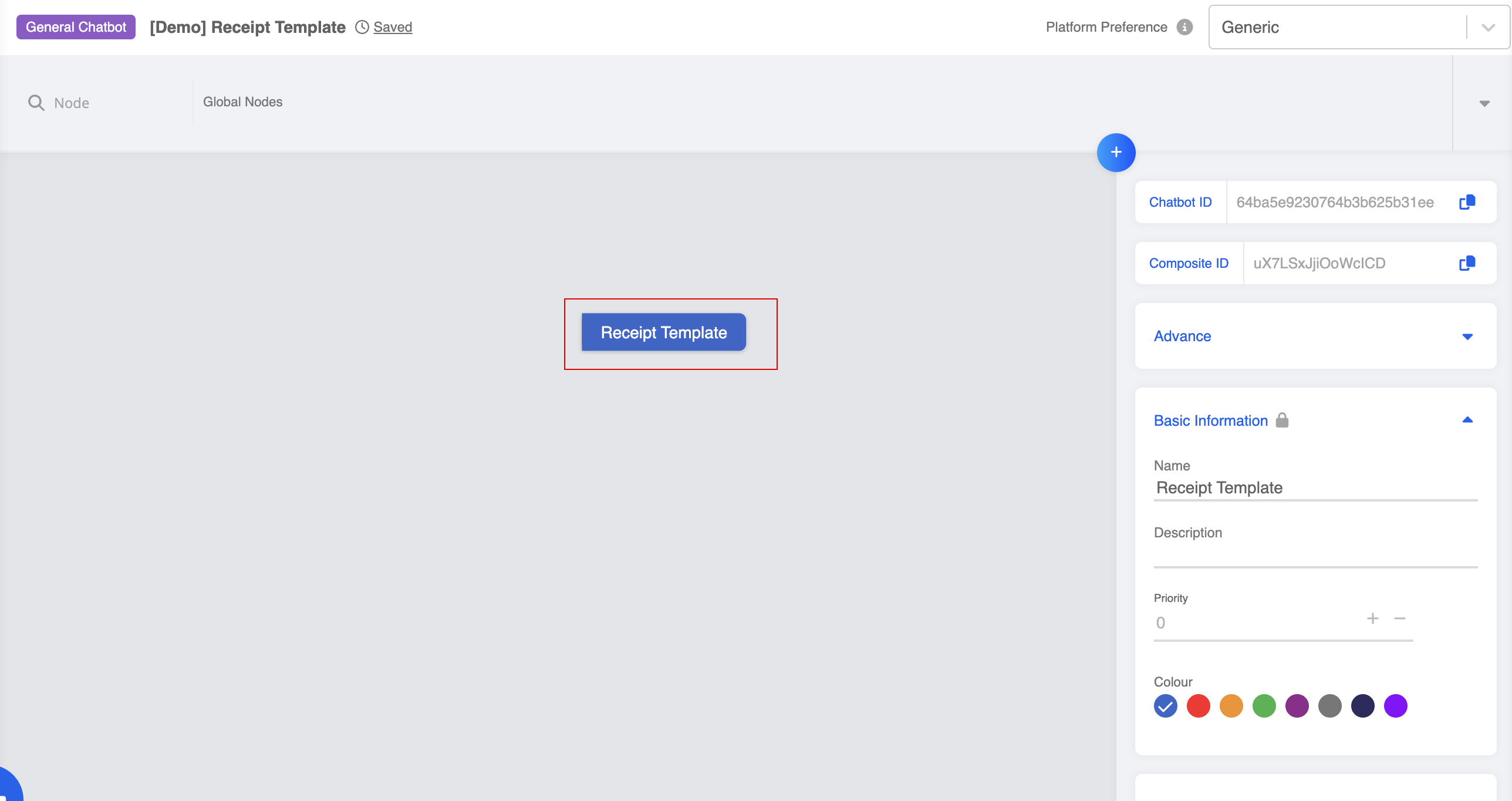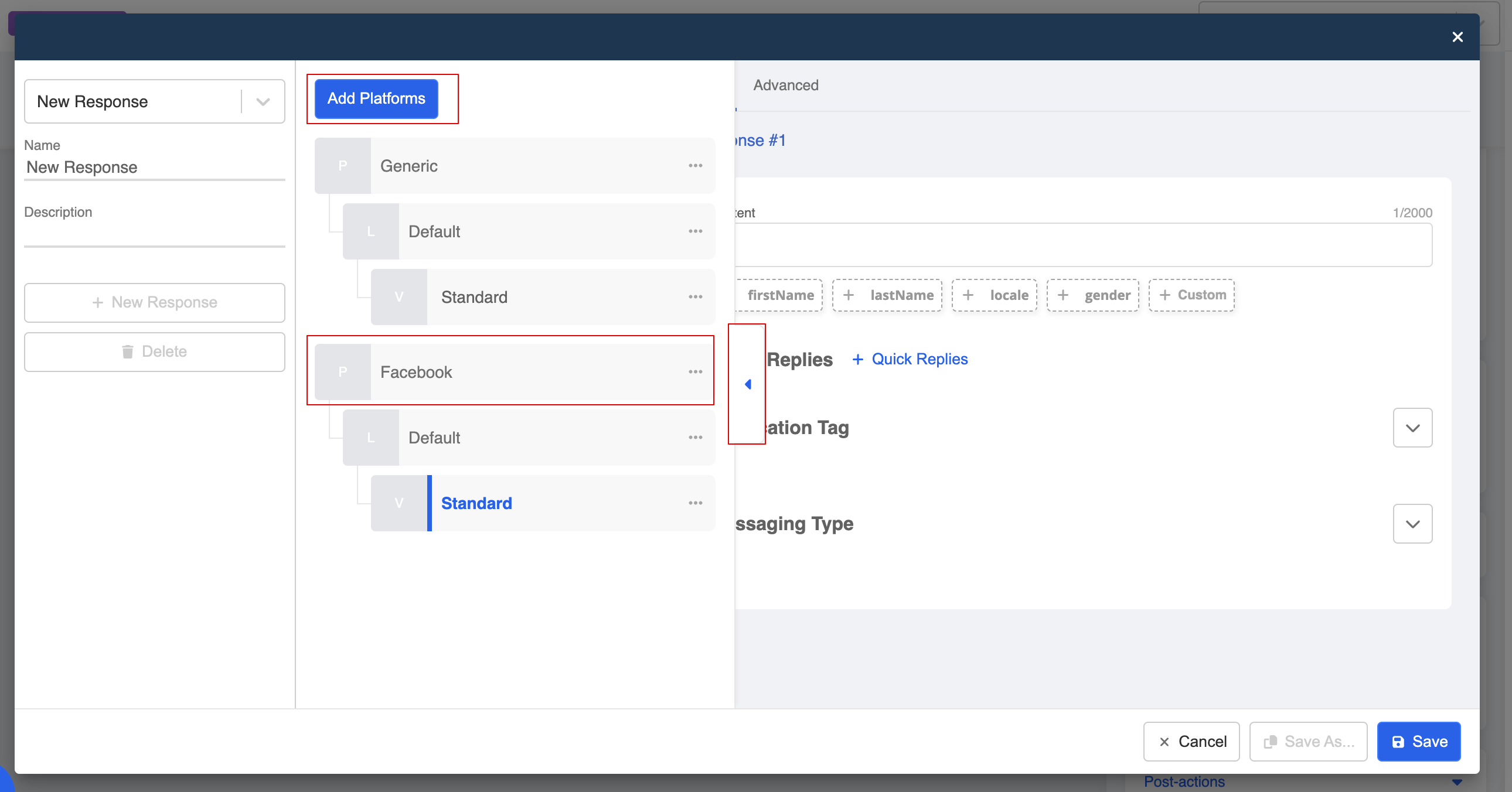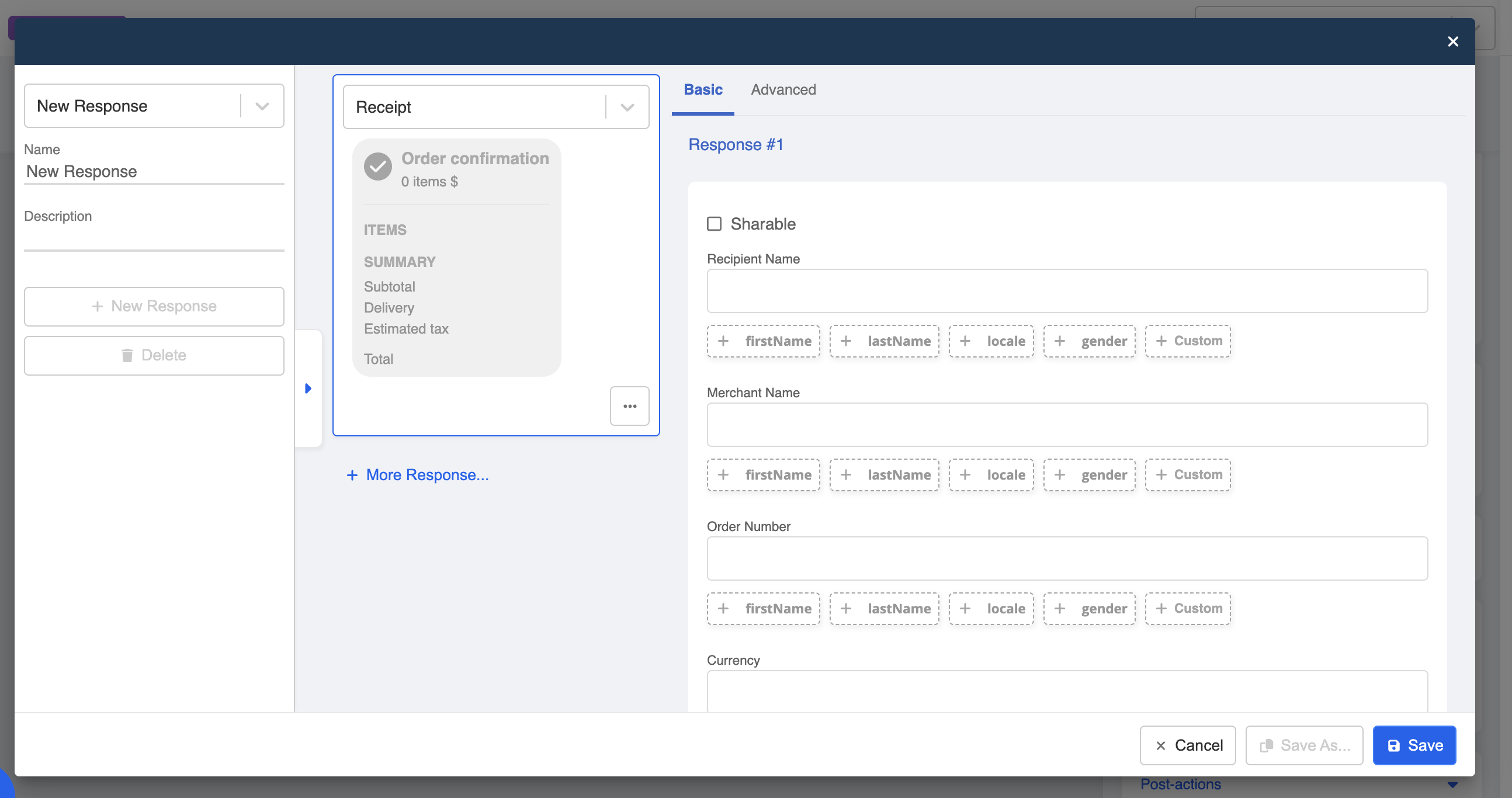Facebook Messenger - الرسائل
تقدم إضافة Facebook Messenger العديد من قوالب الاستجابة التفاعلية لتطبيقها في حالات استخدام مختلفة. مع القوالب المحددة مسبقًا، كل ما عليك هو ملء المعلومات وإرسالها.
نموذج القسيمة
يسمح لك نموذج القسيمة بإرسال رسالة تفاعلية لمستخدميك وتمكينهم من الحصول على رمز قسيمة. هذا مفيد لتنظيم الحملات مع مستخدمي Messenger الخاصين بك.
إنشاء نموذج
- أولاً، أنشئ عقدة عامة في منشئ الروبوت.
- أنشئ استجابة محددة لـ Facebook.
- اختر "قسيمة" من القائمة المنسدلة
- املأ التفاصيل في نموذج القسيمة.
| الحقول | الوصف |
|---|---|
| الرسالة قبل استجابة القسيمة | رسالة نصية تُرسل قبل قالب القسيمة. |
| عنوان استجابة القسيمة | مطلوب. عنوان قالب القسيمة. |
| العنوان الفرعي لاستجابة القسيمة | العنوان الفرعي لقالب القسيمة. |
| رمز القسيمة (الكود) | مطلوب، إما كود أو رابط. رمز القسيمة المرسل للمستخدم. |
| رمز القسيمة (رابط URL) | مطلوب، إما كود أو رابط. الرابط الذي يسمح للمستخدم باستخدام القسيمة. |
| عنوان زر الرابط | النص المعروض على زر رابط القسيمة. |
| رابط الصورة | رابط الصورة المضافة إلى قالب القسيمة. |
| بيانات التحميل (Payload) | معلومات إضافية يجب تضمينها في الويب هوك، مطلوبة لتحديد قالب قسيمة معين في مشغل القسيمة. |
مشغل القسيمة
بمجرد الكشف عن الرمز للمستخدم، يمكن استلام حدث ومن ثم تشغيل استجابة متابعة.
- أنشئ مشغلًا في عقدة عامة.
- اختر "عرض رمز القسيمة". يمكن للمشغل قبول الأحداث من أي قوالب قسيمة.
- بدلاً من ذلك، اختر "تحديد بيانات القسيمة" وحدد قالب قسيمة معين حسب البيانات.
نموذج ملاحظات العملاء
يسمح لك نموذج ملاحظات العملاء بإنشاء تدفق ملاحظات العملاء، بحيث يمكن للمستخدمين تقييم وترك تعليقات حول تجربتهم مع عملك على Messenger. تقدم Meta قوالب استبيانات مدمجة للحصول على الملاحظات:
- رضا العملاء (CSAT)
- صافي نقاط الترويج (NPS)
- استطلاعات درجة جهد العملاء (CES)
إنشاء نموذج
- أولاً، أنشئ عقدة عامة في منشئ الروبوت.
- أنشئ استجابة محددة لـ Facebook.
- اختر "ملاحظات العملاء" من القائمة المنسدلة.
- املأ التفاصيل الأساسية في النموذج، مثل "العنوان" و"العنوان الفرعي" و"عنوان الزر".
- اختر نوع السؤال، واملأ التفاصيل لإنشاء النموذج.
| الحقول | الوصف |
|---|---|
| العنوان | مطلوب. عنوان نموذج ملاحظات العملاء. |
| العنوان الفرعي | مطلوب. العنوان الفرعي لنموذج ملاحظات العملاء. |
| عنوان الزر | مطلوب. العنوان المعروض على الزر لفتح نموذج الملاحظات. |
| نوع الأسئلة | مطلوب. "رضا العملاء (CSAT)"، "صافي نقاط الترويج (NPS)"، "استطلاع درجة جهد العملاء (CES)" أو "نموذج حر". |
| معرف السؤال | مطلوب. معرف السؤال المحدد ذاتيًا، وهو مفيد لتحديد سؤال معين في مشغل ملاحظات العملاء. |
| عنوان السؤال | عنوان السؤال. |
| التسمية | خيارات التسميات المستوى المقدمة من Meta. |
| الخيار | خيارات طريقة اختيار النتيجة المقدمة من Meta. |
| السؤال المتابع | سؤال متابعة بنموذج حر. |
| رابط الخصوصية | مطلوب. رابط سياسة الخصوصية الخاصة بالنشاط التجاري. |
| أيام الانتهاء | انتهاء صلاحية النموذج، من 1 إلى 7 أيام. |
مشغل ملاحظات العملاء
بمجرد الانتهاء من الاستبيان وإرساله، يمكن استلام حدث ومن ثم تشغيل استجابة متابعة.
- أنشئ مشغلًا في عقدة عامة.
- اختر "ملاحظات العملاء". بشكل افتراضي، يقبل جميع الأسئلة والملاحظات.
- اختر "تحديد معرف السؤال" لتحديد سؤال معين.
- اختر "تحديد نتائج الملاحظات" لتحديد نوع معين من الملاحظات.
- لتمكين هذا المشغل، تحتاج أيضًا إلى التأكد من قدرة منصتنا على استقبال أحداث الويب هوك ذات الصلة من Meta. إذا لم تحصل على
messaging_feedbackلتكامل Facebook الخاص بك، يرجى التوجه إلى صفحة "المنصة" والسماح لمنصتنا بالاشتراك في الويب هوك المقابل.
نموذج المنتج
يسمح لك نموذج المنتج على Facebook بعرض المنتجات التي تم تحميلها/إضافتها إلى الكتالوج ضمن مدير أعمال Facebook الخاص بك. سيتم عرض المنتج في شكل رسالة دوارة، جنبًا إلى جنب مع تفاصيل المنتج المستخرجة من الكتالوج.
إضافة صفحة إلى مدير الأعمال
- أولاً، قم بتسجيل الدخول إلى حساب مدير أعمال Facebook الخاص بك. انتقل إلى "إعدادات الأعمال".
- اختر "صفحة" وتأكد من إضافة صفحتك على Facebook إلى مدير الأعمال الخاص بك.
إنشاء كتالوج
قبل إعداد الروبوت، الخطوة الأولى هي تحضير كتالوج في مدير التجارة الخاص بـ Facebook.
- في حسابك في مدير أعمال Facebook، انتقل إلى مدير التجارة ضمن كل الأدوات.
- اختر إنشاء كتالوج ثم ابدأ.
- اختر نوع الكتالوج لعملك.
- يمكنك اختيار تحميل معلومات المنتج يدويًا. بعد ذلك، اختر مالك الكتالوج وسمِّ الكتالوج.

ملاحظة
بالإضافة إلى ذلك، يمكنك أيضًا الاتصال بمنصة شريك لمزامنة المنتجات مع الكتالوج الخاص بك.
- يمكنك عرض الكتالوج بمجرد إنشائه.
- في الكتالوج، انتقل إلى العناصر، واختر إضافة عناصر لبدء تحميل المنتجات. يمكنك الاختيار من بين طرق مختلفة.
- يمكنك إضافة المنتجات يدويًا وإدخال تفاصيل كل منتج واحدًا تلو الآخر.
- سيتم التعرف على كل منتج بواسطة معرف المحتوى الافتراضي، ويمكنك اختيار تخصيص معرف المحتوى.
- بعد الانتهاء من تحميل المنتجات، يمكنك عرضها في العناصر.
- يجب أن تكون قادرًا على العثور على الكتالوج كأصل ضمن مدير التجارة.
الاتصال بصفحة فيسبوك
قبل تطبيق نموذج المنتج، يرجى التأكد من أنك قمت بتوصيل صفحة Facebook بالقناة.
إنشاء نموذج
الآن، يمكننا البدء في تطبيق نموذج المنتج.
- أولاً، قم بإنشاء روبوت دردشة جديد وعقدة عامة.
- قم بإنشاء استجابة في العقدة العامة، ثم اختر الاستجابة الخاصة بـ Facebook.
- اختر "منتج" كنمط الرسالة.
- سيعرض المحدد الأول جميع صفحات Facebook المتصلة بتطبيقك. يرجى اختيار صفحة Facebook ذات صلة.
- في حساب مدير الأعمال، انتقل إلى "معلومات الأعمال" للحصول على معرف أعمال Facebook، وأدخله في النموذج.

ملاحظة
يجب أن تكون الصفحة المحددة مرتبطة بحساب مدير الأعمال هذا.
- إذا كانت المدخلات الأولى صحيحة، يجب أن تكون قادرًا على اختيار الكتالوجات المرتبطة بحساب مدير الأعمال الخاص بك، وبالتالي العناصر التابعة لهذا الكتالوج.
- يمكنك اختيار أكثر من منتج واحد من الكتالوج.

ملاحظة
يسمح بحد أقصى 10 عناصر ليتم سردها في نموذج المنتج.
- قد تحتاج أيضًا إلى عقدة عامة كنقطة دخول لروبوت الدردشة الخاص بك.
- أخيرًا، أضف هذا الروبوت إلى قناة Facebook وابدأ الاختبار!
نموذج الإيصال
يسمح لك نموذج الإيصال بإرسال تأكيد الطلب إلى عملائك. يمكن أن يتضمن النموذج معلومات مختلفة مثل ملخص الطلب وتفاصيل الدفع ومعلومات الشحن، وغيرها.
إنشاء نموذج
- أولاً، أنشئ عقدة عامة في منشئ الروبوت.
- أنشئ استجابة محددة لـ Facebook.
- اختر "الإيصال" من القائمة المنسدلة.
- املأ التفاصيل في النموذج.
تفاصيل المستلم
| الحقول | الوصف |
|---|---|
| قابل للمشاركة | اختياري. القيمة الافتراضية هي false. اضبطها على true لتمكين زر المشاركة الأصلي في Messenger لرسالة النموذج. |
| اسم المستلم | اسم المستلم. |
| اسم التاجر | اختياري. اسم التاجر. إذا كان موجودًا، فسيتم عرضه كنص شعار. |
| رقم الطلب | رقم الطلب. يجب أن يكون فريدًا. |
| العملة | عملة الدفع. |
| طريقة الدفع | طريقة الدفع المستخدمة. يمكن أن تكون نصًا مخصصًا، مثل "Visa 1234". |
| رابط الطلب | رابط الطلب. |
| الطابع الزمني | اختياري. الطابع الزمني للطلب بالثواني. |
العنوان
| الحقول | الوصف |
|---|---|
| الشارع 1 | عنوان الشارع، السطر 1. |
| الشارع 2 | اختياري. عنوان الشارع، السطر 2. |
| المدينة | اسم مدينة العنوان. |
| الرمز البريدي | الرمز البريدي للعنوان. |
| الولاية | اختصار الولاية لعناوين الولايات المتحدة، أو المنطقة/المقاطعة للعناوين غير الأمريكية. |
| البلد | اختصار البلد المكون من حرفين للعنوان. |
ملخص الطلب
| الحقول | الوصف |
|---|---|
| المجموع الفرعي | اختياري. المجموع الفرعي للطلب. |
| تكلفة الشحن | اختياري. تكلفة شحن الطلب. |
| إجمالي الضرائب | اختياري. ضرائب الطلب. |
| التكلفة الإجمالية | التكلفة الإجمالية للطلب، بما في ذلك المجموع الفرعي، الشحن، والضرائب. |
التعديل
| الحقول | الوصف |
|---|---|
| الاسم | اسم التعديل. |
| المبلغ | مبلغ التعديل. |
العناصر
| الحقول | الوصف |
|---|---|
| العنوان | الاسم الذي سيتم عرضه للعنصر. |
| العنوان الفرعي | اختياري. العنوان الفرعي للعنصر، عادة ما يكون وصفًا مختصرًا للعنصر. |
| الكمية | اختياري. كمية العنصر التي تم شراؤها. |
| السعر | سعر العنصر. بالنسبة للعناصر المجانية، يُسمح بـ '0'. |
| العملة | اختياري. عملة سعر العنصر. |
| رابط الصورة | اختياري. رابط صورة ليتم عرضها مع العنصر. |